Bjørn Felsager Seks guidede ture med DataMeter
|
|
|
- Bodil Carstensen
- 8 år siden
- Visninger:
Transkript
1 Bjørn Felsager Seks guidede ture med DataMeter DataMeter 1_0 September 2005
2
3 Seks guidede ture med DataMeter Indholdsfortegnelse Forord Eksempel 1: Kasseproblemet side 1 1. Problembeskrivelsen side 1 2. Tabelværktøjet side 1 3. Grafværktøjet side 6 4. Parameterværktøjet side Afsluttende bemærkning om inspektørerne side Datasættet side 16 Eksempel 2: Some like it hot Tilfældige rektangler side 17 HOT: Higher Order Thinking side 17 Introduktionen til projektet: Tilfældige rektangler side 17 Tilfældige rektangler som en DataMeter-øvelse side 18 Mellemspil: Datasættet som et udstillingsvindue side 20 Graferne hørende til de tilfældige rektangler side 22 Slutspil: Sandsynlighedsfordelinger for omkreds og areal side 29 Eksempel 3: Tusind kugler side 37 Introduktion til bogen: Tusind kugler side 37 Simpel simulering af et kuglespil side 37 Mellemspil: Hvor ofte gennembrydes loftet? side 41 Avanceret simulering af kuglespil side 44 Udfordring: Hvad sker der når spillereglerne ændres? side 49 Afsluttende bemærkning om binomialfordeling side 49 Eksempel 4: Hvem er den hurtigste? side 51 Måling af reaktionstiden side 51 Sagen Janus versus Vincent side 55 Retten er sat: Omrøring af reaktionstider side 58 Traditionel hypotesetest side 61 Avanceret mellemspil: Mann-Whitney testen side 64 Reaktionstider for en hel årgang Eksempel 5: Challenger ulykken side 73 Introduktion til Challenger ulykken side 73 Challenger ulykkken som en DataMeter-øvelse side 75 Hypotesetesten udført eksperimentelt side 79 Traditionel hypotesetest side 82 Eksempel 6: Buffons nåleproblem side 83 Indledning side 83 Simulering side 83 Buffons nåleproblem som en DataMeter-øvelse side 84 Buffons generelle nåleproblem side 89 Avanceret slutspil: Fordelingen for t = sin(v) side 93
4 Seks guidede ture med DataMeter Forord: Dette hæfte tjener som en introduktion til databehandlingsprogrammet Data- Meter. Det er skrevet for lærere som dels ønsker at sætte sig ind i programmets virkemåde, dels ønsker at orientere sig i nogle af de muligheder programmet tilbyder for en eksperimentel tilgang til undervisningen i matematik. Selvom eksemplerne er primært hentet fra matematiske emner: Variabelsammenhænge, modellering, sandsynlighedsregning og statistik, betyder det dog ikke at programmet kun bør anvendes i matematik. Ethvert fag, der betjener sig af databehandling som værktøj, kan med fordel udnytte DataMeters muligheder; det gælder ikke mindst de naturvidenskabelige fag og samfundsfag. Det har blot ikke været muligt at vise hele programmets spændvidde i disse få udvalgte eksempler. Man kan orientere sig på programmets hjemmeside www. DataMeter.dk for eksempler på andre anvendelser af programmet. Ideen med hæftet er altså at læreren sætter sig ved en computer med Data- Meter åbent og arbejder eksemplerne igennem trin for trin. Samtidigt vises typiske eksempler på projekter i matematikundervisningen, der lægger op til en eksperimentel tilgang. I den daglige undervisning er disse projekter naturligvis tænkt åbne og kan udvikle sig af mange forskellige veje i samspil med klassen. Men i praksis har jeg været nødt til at vise én mulig vej gennem projektet for at kunne give konkrete illustrationer af hvordan programmets værktøjer kan anvendes. Det er derfor vigtigt at understrege at disse tekster netop er oplæg til lærerne, der dels viser noget om programmets muligheder, dels viser noget om hvor projektet kan føre hen. Men de kan ikke bruges som undervisningsmateriale til eleverne. Teksterne giver alt for mange pointer væk pointer som nok vil være trivielle for lærerne, men som ikke er det for klassen. Det vil være ødelæggende for projekterne at fratage klassen muligheden for selv at gå på opdagelse i projekterne og selv nå frem til centrale pointer af deres egne kringlede veje. Det vil også låse en eventuel afrapportering fra eleverne helt urimeligt, hvis de får udleveret disse tekster. I overensstemmelse med reformens intentioner er der benyttet realistiske navne på de variable der indgår. Men projekterne kan selvfølgelig sagtens gennemføres med traditionelle betegnelser som x og y for den uafhængige og afhængige variable. Tilsvarende er der af hensyn til samarbejdet med de naturvidenskabelige fag konsekvent udnyttet mulighederne for at arbejde med enheder. Der er ellers ikke rigtig tradition for at benytte enheder i matematiske opgaver; og de kan da også fjernes fra projekterne uden at der går væsentlige pointer tabt. Men en sådan strategi ville netop ødelægge reformens mulighed for at styrke elevernes udvikling gennem fagenes synergi: Enheder er så væsentligt et naturvidenskabeligt værktøj at det vil være en stor fordel for eleverne, hvis også matematik 'leger med'. Eksemplernes rækkefølge er tilrettelagt, så de simpleste projekter, der kan udnyttes lige fra starten af 1g, kommer først. Samtidigt bliver værktøjerne introduceret i stor detalje de første gange, mens brugen af værktøjerne i de senere eksempler kun bliver skitseret nødtørftigt. For en nybegynder vil det derfor klart være en fordel at gennemarbejde eksemplerne i rækkefølge. Bjørn Felsager Haslev Gymnasium & HF September 2005
5 Eksempel 1: Kasseproblemet Eksempel 1: Kasseproblemet Vi begynder med et meget simpelt og velkendt problem der egner sig fortrinligt til den første øvelse i DataMeter med en 1g klasse: Kasseproblemet. Vi får da samtidigt chancen for at stifte bekendtskab med de tre vigtigste grundlæggende værktøjer: Tabelværktøjet, grafværktøjet og parameterværktøjet! 1. Problembeskrivelsen Vi skal altså forestille os at vi skal skære fire hjørner ud af et rektangulært papir og folde papiret til en kasse eller endnu bedre: Vi starter med at lade klassen folde kasser med forskellige højder, så vi rent fysisk producerer kassen og kan begynde at gætte på hvilken form kassen skal have for at få det største rumfang. Dertil er det også godt at prøve at udregne rumfanget for kassen! P 20 cm 30 cm Hvis papiret har bredden 20 cm og dybden 30 cm finder vi nu hurtigt ud af at der er en simpel sammenhæng mellem det afskårne stykke og dybden, bredden og højden for boksen. Det afskårne stykke bliver netop højden, mens boksens bredde bliver 20 cm minus to af de afskårne stykker og dybden bliver 30 cm minus to af de afskårne stykker. 2. Tabelværktøjet Det er da på tide at åbne DataMeter og trække en tabel ned fra værktøjsbjælken: Der dukker da et meget rudimentært regneark op på skærmen, hvor vi skal have udfyldt et skema for de forskellige variable, der indgår i kasseproblemet: Højde, Bredde, Dybde og Rumfang 1
6 Eksempel 1: Kasseproblemet Vi starter derfor med at indskrive den mest fundamentale variabel, højden, som netop er givet ved længde af det afskårne hjørne. Vi kan da fx sætte højden til at vokse med 1 cm ad gangen, dvs. tildele højden værdierne 0 cm, 1 cm, 2 cm,, 10 cm. Vi taster derfor variabelnavnet Højde ind i feltet <ny>: Der sker da uden videre tre ting: Vi får tildelt et datasæt Datasæt 1, som vi vil omdøbe om et øjeblik. Det skal indeholde de relevante data for de individuelle kasser. Vi får tildelt et felt lige neden under titelfeltet Højde til at begynde at indskrive værdierne for variablen Højde. Vi får tildelt et nyt felt <ny> som vi kan tildele en ny variabel. Vi indskriver derfor værdierne for højden, og ligeså snart vi har indskrevet den første værdi med enhed, dvs. skrevet 0 cm, sker der igen noget pr automatik: Der tilføjes en række for enheder lige neden under titelrækken for de variable! DataMeter har genkendt enheden cm og skriver selv navnet ud i enhedsfeltet. Hvis det fylder lidt for meget, kan vi trække i titelfeltets højre kant og på den måde justere bredden af søjlen til vi kan se hele navnet for den anvendte enhed (eller endnu bedre: dobbeltklikke på den højre kant, hvorved bredden justeres automatisk til at vise hele indholdet af søjlen). 2
7 Eksempel 1: Kasseproblemet Herefter kan vi indskrive resten af værdierne og denne gang behøver vi ikke huske enhederne, der tilføjes automatisk. Vi kan også klikke på titlen for datasættet, dvs. Datasæt 1 (læg mærke til at markøren skifter til en hånd, når vi placerer den på titlen for datasættet, og at det er ligegyldigt om vi klikker på titlen for tabellen eller på titlen for skattekisten), og omdøbe titlen til Kasseproblemet: Vi er nu klar til at lade de to næste variable, bredden og dybden for kassen, komme i spil. Vi kunne selvfølgelig blot indtaste deres værdier, men denne gang er der ikke tale om uafhængige variable. Deres værdier er givet direkte ud fra det afskårne stykke, dvs. ud fra variablen Højde. Vi skal derfor selvfølgelig udregne dem ved hjælp af en formel. De relevante formler ser således ud: Bredde = 30 cm 2 Højde Dybde = 20 cm 2 Højde Læg mærke til enhederne i formlen: Glemmer vi dem, får vi en fejlmeddelelse (inkompatible enheder). Når vi først er begyndt med enheder hænger vi på dem, hvilket kan være ret så sundt! Vi indfører derfor to nye variable: Bredde og Dybde. Derefter kan vi fx få lov til at indskrive formlerne ved at vælge en variabel og højreklikke. Men det er nok endnu nemmere at tilføje en formellinje ved først at vælge tabellen og dernæst vælge menupunktet Vis formler i Tabel-menuen: 3
8 Eksempel 1: Kasseproblemet 4
9 Eksempel 1: Kasseproblemet Der dukker da netop en formellinje op under titellinjen og enhedslinjen: Ved at klikke i formelcellen får vi adgang til formeleditoren og kan nu indskrive formlerne. Det er da bekvemt at hente variabelnavnene direkte fra formeleditoren som vist: Efter at have justeret bredderne for søjlerne passende og tilføjet endnu en variabel for rumfanget, der styres af formlen: ser vores datatabel endelig således ud: Rumfang = Højde Bredde Dybde 5
10 Eksempel 1: Kasseproblemet Vi kan da som vist fx aflæse at det maksimale rumfang blandt de kasser, der ligger i datasættet, er givet ved 1056 cm 3. Det opnås ved at afskære et hjørne med længden 4 cm. Dermed har vi opnået en første tilnærmelse til en løsning af problemet om at finde den største kasse. Vi kunne nu forfine tabellen og derved få en mere præcis løsning, men det vil vi ikke: Det er tid til at introducere grafværktøjet! 3. Grafværktøjet Vi trækker altså denne gang et grafværktøj ned fra værktøjsbjælken: 6
11 Eksempel 1: Kasseproblemet Det åbner som et tomt grafvindue. Vi kunne nu klikke i menuen Graf oppe i højre hjørne og skifte til Funktionsgraf. Derved ville vi få en grafregner stillet til rådighed. Men det er datasættet vi vil have afbildet, så det gør vi ikke. I stedet skal vi have fat i den uafhængige variabel: Højde. Den går vi ind og griber i tabellen i titelfeltet og trækker den derefter ned til førsteaksen i grafvinduet: Den derved fremkomne graf er selvfølgelig ikke specielt ophidsende: Men det er fordi vi mangler den afhængige variabel, dvs. rumfanget. Vi går derfor igen ind i tabellen og griber den afhængige variabel Rumfang og trækker den ind på andenaksen: 7
12 Eksempel 1: Kasseproblemet Derved dukker netop grafen for den forventede sammenhæng op: Klikker vi nu på datapunktet for det højeste rumfang dukker netop den tilsvarende række op i tabellen. Klikker vi i stedet på en række i datatabellen fremhæves tilsvarende det tilhørende datapunkt på grafen. Grafen er altså knyttet dynamisk til tabellen: 8
13 Eksempel 1: Kasseproblemet Men vi ville nu gerne kunne styre problemet lidt mere præcist på grafen. Vi indskriver derfor den fundne sammenhæng for rumfanget som en funktion af højden direkte i grafrummet. Først skal vi lige have bygget funktionsudtrykket op så den afhængige variabel Rumfang alene udtrykkes ved den uafhængige variabel Højde: Rumfang = Højde Bredde Dybde = Højde (20cm 2Højde) (30cm 2Højde) Igen er det afgørende at vi husker at behandle enhederne med respekt! Dernæst højreklikker vi i grafrummet for at få adgang til at plotte en funktion (nederste punkt på menuen): Vi indskriver rumfangsfunktionen og klikker OK (eller Enter). Straks dukker den nydeligste graf op: 9
14 Eksempel 1: Kasseproblemet Heraf kan vi nu se mønstret fra dataplottet så meget tydeligere og specielt kan vi bevæge markøren hen til grafen, klikke på grafen og følge den (spore den). Der dukker da et rødt grafpunkt op ligesom vi får oplyst koordinaterne for dette grafpunkt. Derved kan vi aflæse toppunktet lidt mere præcist: Toppunktet ligger altså i (3.9 cm; 1056,3 cm) idet x-værdien ikke er særligt præcist fastlagt, eftersom grafen er meget flad! Men vi kan også zoome ind på grafen. Det kan da betale sig først at oprette en dublet af grafrummet og dernæst zoome ind på dubletten, der tjener som dokumentation af toppunktet. Det sker ved at højreklikke på grafrummet eller benytte tastaturgenvejen SKIFT CTRL D. Dernæst zoomer vi ind. Det sker ved at holde CTRL-tasten nede, hvorved markøren forvandles til et. (Tilsvarende kan vi zoome ud igen ved at holde SHIFT-CTRL-tasterne ned). Læg mærke til at vi både kan zoome ind på et punkt i grafrummet såvel som et punkt på en af akserne. Det sidste er bekvemt, når vi kun ønsker at ændre en af akserne. Herved kan vi undgå at grafen blot bliver mere og mere flad i takt med at vi zoomer ind på toppunktet. Derved kan vi hurtigt få frembragt et mere præcist billede af toppunktets lokalisering: 10
15 Eksempel 1: Kasseproblemet Vi ser da, at det største rumfang fås ved at afskær på cm. Men det tilhørende rumfang oplyses ikke meget mere præcist, selv om vi tydeligt kan aflæse det fra grafvinduet til den følgende værdi cm 3. Men så mange decimaler kan vi selvfølgelig heller ikke rigtigt bruge til noget i praksis. Dermed har vi løst kasseproblemet i stor detalje. 4. Parameterværktøjet Vi slutter med at lege lidt med det sidste simple værktøj: Parameterværktøjet. Vi trækker altså et Parameterværktøj ned fra værktøjshylden: Den fungerer som en dynamisk global parameter vi kan lege med overalt i DataMeter! Her vil vi benytte den til at styre x-koordinaten i grafvinduet. Vi dobbeltklikker derfor på navnet og ændrer det til xpos. Tilsvarende dobbeltklikker vi på værdien og ændrer den til cm. Læg mærke til enheden! Uden enhed får vi ikke adgang til grafrummet, da det jo netop er forsynet med enheder! I første omgang ser det ikke så præcist ud som forventet, men det er fordi vi stadigvæk arbejder med et stort definitionsinterval. Vi dobbeltklikker derfor i skyderen og får adgang til den såkaldte inspektør, hvor vi kan sætte værdierne for det mindste og største tal på skyderen: Vi henter disse værdier fra grafrummet og straks indstiller skyderen sig til den større præcision: 11
16 Eksempel 1: Kasseproblemet Det er så på tide at vi sætter skyderen på arbejde. Vi højreklikker derfor i grafrummet og vælger det næstsidste menupunkt Plot Værdi. Formeleditoren åbnes da og vi vælger da som vist at plotte værdien xpos: Straks dukker der en lodret linje op i grafrummet svarende til værdien xpos. Vi kan så benytte skyderen til at lokalisere og aflæse toppunktets x-koordinat med større præcision. Efter at have zoomet ind adskillige flere gange fås fx: Tilsvarende kan vi selvfølgelig indføre en skyder ypos til aflæsning af y-koordinaten. Men her kan det nu være fristende at gå skridtet videre og låse y- parameteren til x-parameteren via rumfangsfunktionen. Som før trækker vi altså et parameterværktøj ned fra værktøjshylden og navngiver den ypos. Derefter højreklikker vi i skyderen og indskriver formlen for ypos udtrykt ved xpos: 12
17 Eksempel 1: Kasseproblemet Vi taster OK (eller Enter) og vi har nu frembragt en y-parameter, der er låst til x-parameteren og hele tiden viser det tilsvarende rumfang: Det ser godt nok ikke ud som y-parameteren rykker på sig, når vi trækker x- skyderen. Men det er fordi vi har valgt et alt for stort område på y-skalaen. Vi dobbeltklikker derfor i skyderen og åbner derved for inspektøren og sætter grænserne ind fra grafrummet: og : Straks justerer skyderen sig ind efter de indtastede grænser og nu kan sammenhængen ses tydeligt: 13
18 Eksempel 1: Kasseproblemet Trækker vi i x-parameteren følger y-parameteren lige så nydeligt med og vender når vi passerer toppunktet. Og vi kan kun trække i x-parameteren fordi y- parameteren er en afhængig parameter! Vi mangler så kun at få tegnet den vandrette linje svarende til ypos. Men det er jo grafen for en konstant funktion, så vi højreklikker i grafrummet og vælger det sidste menupunkt Plot funktion: Derved dukker der det nydeligste kryds op i grafrummet, hvor krydset er låst til grafen. Trækker vi i x-parameteren kan vi da lokalisere toppunktet med ekstremt stor præcision: 14
19 Eksempel 1: Kasseproblemet Dermed har vi demonstreret nogle få af de mangfoldige anvendelser af parametre. Selvfølgelig behøvede vi ikke at zoome så kraftigt ind for at løse kasseproblemet, men det demonstrerede at DataMeter godt kan arbejde med stor præcision, når det måtte være påkrævet. 5. Afsluttende bemærkning om inspektørerne: Ligesom parameterværktøjet har også grafværktøjet sin egen inspektør, som man får adgang til ved at dobbeltklikke i grafvinduet: Det giver mulighed for at sætte vinduesgrænserne xnedre, xøvre, ynedre og yøvre manuelt. Tilsvarende giver det mulighed for at vende akserne, hvilket kan være bekvemt i visse situationer. Endelig kan man sætte punktstørrelsen for punkterne i dataplottet, så størrelsen kan afstemmes passende efter fx antallet af datapunkter. 15
20 Eksempel 1: Kasseproblemet 6. Datasættet Selv om vi ikke har brugt det til noget særligt, så dukkede der et datasæt op i samme øjeblik vi indskrev tabellen: Det rummer dataene for de 11 kasser med højder fra 0 cm til 10 cm. Man kan åbne datasættet ved at trække i hjørnet: Som standard vises de enkelte data som guldkugler med undertitlen data. Men man kan skræddersy ikonerne og titlen efter behov. Det kan være tricket at indføre 3-dimensionale ikoner, så vi holder os til de indbyggede ikoner. Dobbeltklikker vi i vinduet for datasættet åbnes inspektøren, hvor vi vælger fanebladet Udseende og indskriver de følgende formler: Derved får vi netop frembragt en frise med de 11 kasser stillet op i rækkefølge med en størrelse, der afspejler rumfanget: 16
21 Eksempel 2: Tilfældige rektangler Eksempel 2: Some like it hot Tilfældige rektangler I de senere år har en del gymnasieskoler eksperimenteret med HOT-programmet i matematik og fysik, hvor HOT står for Higher Order Thinking. HOTprogrammet blev oprindeligt udviklet i England under akronymet CASE (Cognitiv Acceleration through Science Education) af Adey og Schayer. Omkring år 2000 blev HOT-programmet introduceret i Danmark af Jens Holbech og Poul V. Thomsen fra Center for Naturfagenes Didaktik ved Århus Universitet: I begyndelsen koncentrerede man sig om faget fysik i 1g, men senere blev matematik i 1g (og også naturfag) inddraget i HOT-programmet. Centralt i HOTprogrammet står bl.a. variabelbegrebet og hvordan man kan lære at håndtere sammenhænge mellem mange variable på en gang. Eleverne introduceres fra starten til variabelbegrebet og lærer at klassificere variable på forskellig vis: Kvantitative og kvalitative variable Uafhængige og afhængige variable Sammensatte variable Dernæst lærer de at håndtere simple sammenhænge mellem variable, først kvalitativt (stigende, faldende), dernæst kvantitativt (ligefrem proportionalitet, omvendt proportionalitet, lineær sammenhæng). Endelig lærer de variabelkontrol, dvs. hvordan man på systematisk vis afgør, hvilke variable, der har indflydelse på en given variabel. Her vil vi kigge på en typisk øvelse fra matematikdelen af HOT-programmet, den første der blev stillet i min egen forsøgsklasse. Introduktionen til projektet: Tilfældige rektangler: Vi tegnede et rektangel på tavlen og snakkede om hvilke variable, der kunne karakterisere rektanglet. Eleverne kom med mange forslag som vi noterede på tavlen, herunder også nogle som vi ikke kunne bruge, fx vinkel (der jo netop ikke varierer i et rektangel) og rumfang. Til slut håndplukkede vi så de fire følgende variable: grundlinje, højde, omkreds og areal Af hensyn til øvelsen valgte jeg ikke at bruge navnene længde og bredde, men grundlinje og højde. Dels viser det med det samme at grundlinjen er den linje, der tegnes vandret, og højden den linje der tegnes lodret. Dels er det ligegyldigt, hvem der er længst, mens nogle elever kan finde på at insistere på at længden skal være længere end bredden! 17
22 Eksempel 2: Tilfældige rektangler Efterfølgende skulle eleverne skrive en rapport over forsøget. Her fik eleverne de følgende holdepunkter: Rapporten om tilfældige rektangler bør indeholde de følgende punkter: En beskrivelse af forsøget herunder hvordan man frembringer de fire lister ved dels at udnytte tilfældighedsgeneratorer for grundlinjen og højden, dels at udnytte formlerne for omkredsen og arealet af et rektangel. En beskrivelse af de fire variable, en diskussion af deres værdier og en klassifikation af hvem der er uafhængige og hvem der er afhængige. Det vil også være godt med en diskussion af hvilke kombinationer, der er relevante. En beskrivelse af de fire figurer, der fremkommer, herunder en diskussion af deres form og ligningerne for de afgrænsende figurer. Det vil også være godt med en diskussion af hvordan disse ligninger er fremkommet. Ok, vi er nu klar til at udføre øvelsen i DataMeter. Vi åbner derfor for DataMeter og trækker en tabel ned i dokumentet. Vi slår med det samme Vis formler samt Vis enheder til i Tabel-menuen, og er nu klar til at indskrive de variable: Læg mærke til at ligeså snart vi har indført en variabel dukker der et datasæt op på skærmen (en tom skattekiste). Den kan vi passende navngive 'Tilfældige rektangler'. Så skal vi have konstrueret de tilfældige rektangler. Vi højreklikker derfor på datatabellen og tilføjer 1000 nye observationer (Tilføj nye data). Der dukker straks kugler op i skattekisten og observationerne nummereres i den yderste søjle. Man kalder observationens nummer for dens indeks, når man skal referere til den i formler mm. 18
23 Eksempel 2: Tilfældige rektangler Grundlinjen og højden er uafhængige variable så de indskrives med formlen tilfældig() cm for et tilfældigt tal mellem 0 og 1. Læg mærke til at vi har tilføjet en enhed. Det er ikke strengt nødvendigt for øvelsen, men det er godt at øve sig på at bruge enheder fra starten. Hvis man ikke kan huske kommandoen kan man som vist slå den op i formeleditoren og få en forklaring på brugen samtidigt: Derved dukker der 1000 data op i de to første søjler: 19
24 Eksempel 2: Tilfældige rektangler Det er lidt mere tricket at få beregnet omkredsen og arealet, da de er afhængige variable. Her skal vi altså bruge sammenhængene: Omkreds = 2 Grundlinje + 2 Højde Areal = Grundlinje Højde Dem skriver vi derfor også ind i formeleditoren og bemærker at DataMeter selv holder styr på enhederne: Omkredsen kommer ud som en længde i cm, mens arealet kommer ud i kvadratcentimeter, som det sig hør og bør: Læg mærke til at tallene for Grundlinje og Højde bliver genberegnet af tilfældighedsgeneratoren når vi piller ved tabellen (som her ved at tilføje formler for de to resterende variable). I denne øvelse arbejder vi altså med stokastiske variable, hvis værdier hele tiden fluktuerer tilfældigt. Læg også mærke til at variabelnavnene er tilgængelige i formeleditoren, så vi ikke behøver stave os igennem dem efter hukommelsen: 20
25 Eksempel 2: Tilfældige rektangler Mellemspil: Hvis vi åbner skattekisten (ved at trække i et hjørne) kan vi se at den nu indeholder guldkugler svarende til de enkelte rektangler: Men det ville jo være sjovere, hvis skattekisten i stedet viste rektanglerne selv. Det kan vi imidlertid godt få den til på følgende måde. Dobbeltklik i skattekisten for at åbne datainspektøren og skift til fanebladet Udseende: 21
26 Eksempel 2: Tilfældige rektangler Vi får da adgang til selv at vælge billedet (Billede) ved at indskrive en formel, der bl.a. kan referere til et ikon. Her vælger vi som vist sortkvadratikon. Det vil selvfølgelig vise et lille sort kvadrat, men vi kan lave det om til et rektangel med den rigtige form ved at sætte bredden og højden for ikonet til en passende skalering af de rigtige mål. Endelig kan vi sætte teksten (Titel) til at gengive datanummeret (Indeks), der skrives direkte eller hentes under Specielle funktioner nederst i formeleditorens funktionsliste. Resultatet ser således ud: 22 Slut på mellemspil! Vi har nu styr på de variable og kan begynde at lege med dem. Først og fremmest vil vi kigge på de grafiske sammenhænge. Med fire variable giver det umiddelbart anledning til 16 kombinationer, men de fleste er trivielle eller gentagelser af tidligere kombinationer. Da ydermere grundlinjen og højden er ækvivalente variable er der i realiteten kun fire kombinationer, der er væsensforskellige: Grundlinje Højde, Grundlinje Omkreds, Grundlinje Areal, Omkreds Areal. Her har vi listet dem med den uafhængige variabel først. Vi trækker derfor fire grafværktøjer ned i dokumentet og trækker de viste variabelkombinationer ind på akserne (se næste side). Det giver anledning til fire forskellige områder, der udfyldes med datapunkter. Den første graf er den simpleste: Når vi afsætter højden mod grundlinjen svarer datapunktet netop til det øverste højre hjørne i rektanglet afsat ud fra (0,0) som det nederste venstre hjørne. De 1000 rektangler fylder derfor enhedskvadratet rimeligt jævnt ud:
27 Eksempel 2: Tilfældige rektangler Tilfældige rektangler 1.0 XY-plot Grundlinje (centimeter) Dobbeltklikker vi på et datapunkt lyser det op i alle grafer, markeres i selve datasættet ligesom grafinspektøren automatisk bladrer hen til dets generalieblad. Vi kan også markere et område fx ved at trække et rektangel med markøren. Her har vi fx udpeget den nederste kvadrant til venstre: Tilfældige rektangler 1.0 XY-plot Grundlinje (centimeter) Flytter vi markøren op til datasættet vil vi da kunne aflæse antallet af markerede rektangler på statuslinjen: 23
28 Eksempel 2: Tilfældige rektangler Det passer meget godt med de forventede 250 ud af Her ses nu de fire grafer samlet: De fire fundamentale sammenhænge mellem variablene for de tilfældige rektangler! De tre øvrige områder er mere komplicerede: Et trapez, en trekant og en underlig form, der er afgrænset af en kurve, som måske kunne være en parabel. Det er ikke svært at gætte sig frem til ligningerne for de afgrænsende linjer og derefter benytte Plot Funktion til at få dem tegnet og checket visuelt om vi gættede rigtigt (se figuren næste side). I alle tilfældene er det nemt at aflæse to pæne punkter på linjen og derved fastlægge såvel hældningen som skæringen. Det er langt sværere at begrunde de således fundne sammenhænge og oven i købet få strikket et pænt argument samme i ord, der kan sættes ned på et papir, så andre kan læse og forstå det! 24
29 Eksempel 2: Tilfældige rektangler Eksempel: Figur 2 med omkredsen som funktion af grundlinjen. For en given grundlinje må omkredsen mindst være 2 Grundlinje svarende til en minimal højde på 0 cm, dvs. der må gælde: Omkreds 2 Grundlinje. Tilsvarende kan omkredsen højst være 2 Grundlinje + 2 cm, svarende til en maksimal højde på 1 cm, dvs. der må gælde: Omkreds 2 Grundlinje + 2 cm. Det giver derfor netop de fundne ligninger for de to linjer, der afgrænser trapezet for neden og foroven i grafen, der viser omkredsens afhængighed af grundlinjen: Minimal omkreds for given grundlinje: Omkreds = 2 Grundlinje Maksimal omkreds for given grundlinje: Omkreds = 2 Grundlinje + 2 cm 25
30 Eksempel 2: Tilfældige rektangler Den sidste krumlinjede figur bygger på langt mere komplicerede sammenhænge. Hvis vi gætter på en parabel (og det er ikke alle eleverne i 1g, der ved hvad en parabel er, men der vil altid være nogle der kender lidt til parabler i forvejen), så kan vi som udgangspunkt benytte ligningen for en parabel i hovedstillingen: y = A x 2 Spørgsmålet er så blot hvordan vi finder værdien for A. Der er flere muligheder, men det er instruktivt at introducere en parameter A ved at trække et parameterværktøj ind i dokumentet. Derefter kan vi plotte funktionen med forskriften Areal = A Omkreds 2. Ved at trække i parameteren kan vi nu se om vi kan få parablen til at følge randen (undervejs kan man med fordel zoome ind på parameteraksen ved at holde Ctrl-tasten nede imens man klikker på aksen): Det ser jo meget lovende ud! Spørgsmålet er så blot bare hvilken værdi for parameteren A der er den 'rigtige'? Hvis vi gætter på at parablen skal gå gennem punktet (4;0) (den øverste spids på figuren) må vi nødvendigvis sætte A til 1/16 = Dermed har vi eksperimentelt fundet frem til parablens ligning. Men igen kommer så det langt sværere problem: Hvordan begrunder vi den fundne ligning? Her kan det hjælpe, at vi netop kan udpege interessante datapunkter på en af graferne og se hvor de tilsvarende punkter dukker op i de andre grafer henholdsvis datasættet. Fx kan vi prøve at udpege datapunkter på randen af parablen og se at de netop svarer til næsten kvadratiske rektangler. Det kan da betale sig at oprette en dublet af grafen som vi kan zoome ind på for tydeligere at kunne udvælge et randpunkt for figuren. (Her har vi også sat punktstørrelsen op på datapunkterne for at vi nemmere kan se, hvilket randpunkt vi har valgt!): 26
31 Eksempel 2: Tilfældige rektangler Grafinspektøren viser at der er tale om rektangel 133 (hvad der gør det meget nemmere at finde i datasættes udstillingsvindue!) samt at grundlinjen næsten er den samme som højden: Det kan lede til en frugtbar diskussion af hvilket rektangel, der har det største areal, når omkredsen holdes fast, og lige så vigtigt: Hvilket rektangel, der har det mindste areal, når omkredsen holdes fast. Her vil man med fordel kunne inddrage GeoMeter i diskussionen, men det er et helt projekt i sig selv, så vi nøjes med konklusionen: Rektanglet med det største areal for en given omkreds er et kvadrat. Rektanglet med det mindste areal for en given omkreds har højden 0 cm, hvis omkredsen er mindre end 2 cm, idet omkredsen da fordeles ligeligt på de to vandrette sider (dvs. grundlinjen). Rektanglet med det mindste areal for en given omkreds har grundlinjen 1 cm, hvis omkredsen er større end 2 cm, idet den resterende omkreds da fordeles ligeligt på de to lodrette sider (dvs. højden). En anden mere avanceret mulighed for at undersøge sammenhængen består i at udpege områder ved hjælp af filtre. Hvis vi fx vil forstå randen af det parabellignende område kan vi tilføje filtret 2 Omkreds 2 Areal > cm 4 dvs. vi medtager kun de rektangler, hvor arealet højst afviger cm 2 fra det maksimale areal. Vi får da som vist netop udskilt randen af den parabellignende figur. 27
32 Eksempel 2: Tilfældige rektangler Det samme filter anvendt på Grundlinje-Højde-grafen udvælger en stribe omkring diagonalen. Men det er jo netop langs diagonalen, hvor grundlinjen er den samme som højden, at vi finder kvadraterne: På tilsvarende måde kan vi opstille et filter svarende til den nederste rand, som viser at enten er grundlinjen 1 cm eller også er højden 1 cm: Bemærkning: Man tilføjer et filter til et objekt (tabel, graf, datasæt osv. ) ved at højreklikke på objektet og vælge menupunktet Tilføj filter eller ved at udpege objektet og dernæst bruge tastaturgenvejen Ctrl F. Når man først har oprettet filtret for det ene grafrum kan man kopiere formlen over i det andet grafrum ved at højreklikke på formlen og vælge menupunktet Kopier filter. Herefter kan man tilføje et filter til det andet grafrum ved at vælge menupunktet Indsæt filter eller ved hjælp af standardgenvejen Ctrl V i formeleditoren. 28
33 Eksempel 2: Tilfældige rektangler Slutspil Dermed er vi igennem de vigtigste forhold omkring HOT-øvelsen med de tilfældige rektangler. Men som med så mange af den slags øvelser kan vi give den en lille drejning og vende tilbage til den senere i gymnasieforløbet, når vi er i gang med mere avancerede emner. Her vil vi se på et eksempel fra B- og A-niveauerne, hvor vi leger med sandsynlighedsfordelinger. Da Grundlinje (og Højde) bygger på tilfældige tal mellem 0 og 1 kan vi opfatte dem som eksempler på stokastiske variable, der er ligefordelte over enhedsintervallet [0;1]. Vi kan få denne ligefordeling at se ved at trække dem ind i et grafrum. I første omgang fremstilles de da som prikdiagrammer: Tilfældige rektangler Prikdiagram Tilfældige rektangler Prikdiagram Grundlinje (centimeter) Højde (centimeter) Men strukturen vil blive tydeligere ved at skifte graftype og se på de tilhørende histogrammer. Vi har ydermere valg at skalere histogrammet efter tæthed (hvilket man vælger under menupunktet Skalering på Graf-menuen): Tilfældige rektangler 1.4 Histogram Tilfældige rektangler 1.4 Histogram Grundlinje (centimeter) Tæthed for Grundlinje = Højde (centimeter) Tæthed for Højde = 1 De empiriske fordelinger svinger selvfølgelig lidt op og ned omkring den forventede teoretisk konstante tæthed på 1, men der synes ikke at være systematiske afvigelser om end grundlinjen har nogle forholdsvis store dyk (fx lige efter 0.8). Om det bør give anledning til en reel bekymring kan kun afgøres ved en større statistisk undersøgelse ved at gentage fordelingen mange gange og se på fordelingen af det største dyk. 29
34 Eksempel 2: Tilfældige rektangler Ser vi derimod på de stokastiske variable Omkreds og Areal, så giver det anledning til nogle helt andre fordelinger: Tilfældige rektangler Histogram Tilfældige rektangler Histogram Omkreds (centimeter) Areal (cm^2) De er tydeligvis ikke ligefordelte! Omkredsen kunne godt ligne en symmetrisk savtakfordeling med toppunkt i (2;½). Vi kan lægge grafen for savtakfordelingen ind over tæthedsfordelingen og checke om det ser rimeligt ud: Tilfældige rektangler Histogram Omkreds (centimeter) Omkreds 4cm Tæthed for Omkreds = hvis ( Omkreds < 2cm) Omkreds 1 4cm Det ser jo ikke så tosset ud. Vi kan også godt begrunde hvorfor det må være en savtakfordeling. Omkredsen er en afhængig sammensat variabel opbygget ud fra de to uafhængige variable Grundlinje og Højde: Omkreds = 2 Grundlinje + 2 Højde Omkredsen er altså i det væsentlige en sum af to stokastiske variable. 30
35 Eksempel 2: Tilfældige rektangler Kigger vi nu på den simultane fordeling af Grundlinjen og Højden så er den jo ligefordelt over enhedskvadratet, dvs. sandsynligheden for at trække et datapunkt indenfor et bestemt område, fx et kvadrat eller en cirkel, er proportional med arealet af området: Tilfældige rektangler 1.0 XY-plot Tilfældige rektangler 1.0 XY-plot Grundlinje (centimeter) 0.25cm = 0.25 cm 0.75cm = 0.75 cm Højde = 0.25cm Højde = 0.75cm ( 0.25cm < Grundlinje ) og ( Grundlinje < 0.75cm) og Grundlinje (centimeter) Højde = 0.5cm + Højde = 0.5cm 2 ( 0.25cm) 2 ( 0.25cm) ( Grundlinje 0.5cm) 2 ( Grundlinje 0.5 cm) 2 ( Grundlinje 0.5cm) 2 + ( Højde 0.5cm) 2 ( 0.25cm) 2 Kvadratet med centrum i (0.5 cm; 0.5 cm) og sidelængden 0.5 cm har fx arealet 0.25 cm 2, hvilket udgør en fjerdedel af enhedskvadratet, hvorfor vi forventer ca. 250 observationer. Vi observerer 248, så det passer fint. Cirklen med centrum i (0.5 cm; 0.5 cm) og radius 0.25 cm har arealet π (0.25cm) 2 = cm 2, hvorfor vi forventer ca. 196 observationer indenfor cirklen. Vi observerer 199, så det er også fint. Ingen data Slip en variabel her R1 = π ( 0.25cm) cm^2 Trækker vi nu Omkreds med ind i selve grafrummet for den simultane fordeling kan vi få frembragt en graf, der viser hvordan Omkreds afhænger af Grundlinje og Højde. Dette er DataMeters måde at håndtere sammenhængen mellem tre forskellige variable på en gang. Det kunne da godt se ud som om Omkredsen varierer jævnt langs hoveddiagonalen fra det nederste venstre hjørne til det øverste højre hjørne, eller med andre ord at niveaukurverne for Omkredsen er parallelle med den anden diagonal. Det bekræftes af sammenhængen mellem histogrammet for Omkredsen og den simultane fordeling for Grundlinje og Højde: 31
36 Eksempel 2: Tilfældige rektangler Tilfældige rektangler 1.0 XY-plot Grundlinje (centimeter) Omkreds (centimeter) Tilfældige rektangler 1.0 XY-plot Tilfældige rektangler Histogram Omkreds (centimeter) Omkreds 4cm Tæthed for Omkreds = hvis ( Omkreds < 2cm) Omkreds 1 4cm Grundlinje (centimeter) Omkreds (centimeter) Dermed har vi givet en god begrundelse for den observerede savtakfordeling. Hvis vi vil udlede den på mere systematisk maner kan vi fx først udlede formlen for den kumulerede fordeling og dernæst differentiere denne for at finde tæthedsfordelingen. I dette tilfælde er problemet så simpelt at vi kan håndregne os igennem det. Vi kan illustrere udregningen grafisk ved at indføre en dynamisk parameter k, som løber mellem 0 og 4: 32
37 Eksempel 2: Tilfældige rektangler k = Tilfældige rektangler 1.0 XY-plot Tilfældige rektangler Histogram Omkreds (centimeter) Omkreds 4cm Tæthed for Omkreds = hvis ( Omkreds < 2cm) Omkreds 1 4cm k = 1 cm Grundlinje (centimeter) Højde = k Omkreds 2 Omkreds k Vi har samtidigt indført den lodrette linje Omkreds = k på histogrammet ved hjælp af kommandoen Plot værdi (hvor vi fx finder k under globale værdier i formeleditoren, men vi kan selvfølgelig også bare taste den ind i hånden!) Tilsvarende har vi tilføjet filtret Omkreds k på den simultane fordeling for Grundlinje og Højde samt grafen for randen af det filtrerede område: Højde = k/2 Omkreds Ved at trække i parameteren k kan vi nu visualisere sammenhængen mellem histogrammet for tæthedsfordelingen og den simultane fordeling. For at bestemme den kumulerede sandsynlighed P(Omkreds k) skal vi fastlægge arealet for det filtrerede område. Men det er jo simpelthen arealet for en ligebenet retvinklet trekant med siderne k/2 og k/2, dvs. arealet er k 2 /8 (så længe k holder sig under 2!). Der gælder altså: P ( Omkreds k) = 8 Differentieres med hensyn til k fås tæthedsfunktionen: 2 k k f ( Omkreds = k) = 4 (alt sammen så længe k holder sig under 2!). Vi har dermed genfundet den tidligere formel for tæthedsfunktionen for Omkredsen idet den anden gren fx følger af symmetrien! 33
38 Eksempel 2: Tilfældige rektangler Men hvad så med arealfordelingen? Arealet er en afhængig sammensat variabel opbygget ud fra de to uafhængige variable Grundlinje og Højde: Areal = Grundlinje Højde Omkredsen er altså i det væsentlige en sum af to stokastiske variable. Vi går nu frem på samme måde som før. Først frembringer vi grafen for hvordan den sammensatte variabel Areal afhænger af Grundlinje og Højde: Tilfældige rektangler 1.0 XY-plot Grundlinje (centimeter) Areal (cm^2) Det kunne da godt se ud som om også Arealet varierer systematisk langs hoveddiagonalen fra det nederste venstre hjørne til det øverste højre hjørne. Men kigger vi nærmere på sammenhængen mellem histogrammet for Omkredsen og den simultane fordeling for Grundlinje og Højde ser vi at niveaukurverne for Arealet denne gang er hyperbelkurver: Tilfældige rektangler Histogram Areal (cm^2) Tilfældige rektangler XY-plot Grundlinje (centimeter) 34
39 Eksempel 2: Tilfældige rektangler Vi vil nu forsøge at udlede formlen for Arealets tæthedsfordeling ved først at udlede formlen for den summerede fordeling og dernæst differentiere for at finde tæthedsfordelingen. Vi illustrerer igen udregningen grafisk ved at benytte den indførte dynamiske parameter k, som denne gang løber mellem 0 og 1: k = cm^ Tilfældige rektangler Histogram Areal (cm^2) k = 0.25 cm^2 Tilfældige rektangler XY-plot Grundlinje (centimeter) k Højde = Grundlinje Areal k Vi har indført den lodrette linje Areal = k på histogrammet ved hjælp af kommandoen Plot værdi (hvor vi fx finder k under globale værdier i formeleditoren, men vi kan selvfølgelig også bare taste bogstavet k ind i hånden!) Tilsvarende har vi tilføjet filtret Areal k på den simultane fordeling for Grundlinje og Højde samt grafen for randen af det filtrerede område: Højde = k/grundlinje. Ved at trække i skyderen for k kan vi nu visualisere sammenhængen mellem histogrammet for tæthedsfordelingen og den simultane fordeling. For at bestemme den kumulerede sandsynlighed P (Areal k) skal vi nu fastlægge arealet for det filtrerede område. Denne gang er det mere kompliceret fordi det filtrerede område afgrænses af en hyperbelgren, der starter i Grundlinje = k. Vi er derfor nødt til at finde arealet ved hjælp af et symbolsk integral, hvilket selvfølgelig ligger helt uden for DataMeters domæne. Her illustrerer vi udregningen i TI-Interactive men et hvilket som helst CAS-program kan selvfølgelig bruges: k 1 Grundlinje + 0 k 1 k Grundlinje Grundlinje k > 0 = k - k ln k Der gælder altså: P ( Areal k) = k k ln( k). Differentieres med hensyn til k fås tæthedsfunktionen: f ( Areal = k) = ln( k). 35
40 Eksempel 2: Tilfældige rektangler En grafisk illustration af tæthedsfunktionen bekræfter det ovenstående: Tilfældige rektangler Histogram Areal (cm^2) Areal Tæthed for Areal = ln ( ) cm 2 Vi kan så finde sandsynligheden for at arealet lander i et bestemt område, fx intervallet mellem 0.25 cm^2 og 0.75 cm^2, som arealet under grafen for tæthedsfunktionen. Det giver et forventet antal på 369, hvor vi observerer 370: Tilfældige rektangler Areal (cm^2) Areal Tæthed for Areal = ln ( cm 2 ) 0.25cm 2 = 0.25 cm^2 0.75cm 2 = 0.75 cm^2 Histogram ln Areal Areal =
41 Eksempel 3: Tusind kugler Eksempel 3: Tusind kugler I en nyligt udkommen ungdomsroman om en ung svensk gymnasiepiges fortrædeligheder bruges et kuglespil ('galtonbræt') som en metafor for tilværelsens tilfældige forudsigelighed. Den matematisk begavede hovedperson Åsa er dybt fascineret af de naturvidenskabelige forklaringsmodeller med deraf følgende spændinger for hende i forholdet til hendes mandlige lærer i samfundsfag. I et appendiks beskriver forfatteren nu nærmere virkningen af et sådant kuglespil med 50 opsamlingsbåse, hvor de 1000 kugler skiftevis triller til højre og venstre i 49 trin når de rammer piggene i kuglespillet. Bogen giver en meget fin beskrivelse af det random walk mønster (diskret normalfordeling), som hovedpersonen Åsa er så fascineret af, og som hun bruger megen tid på at studere; først konkret med et galtonbræt hun har fået forærende som barn, siden elektronisk efter at hun som fjortenårig har fået en computer at lege med. Men har forfatteren selv leget med bogens kuglespil? Er fx beskrivelsen af variationen i antallet af kugler der havner i de enkelte bokse realistisk? Hvordan kan man nu undersøge det? Det er ikke særligt nemt at konstruere et præcist kuglespil, men vi kan nemt simulere kuglespillet i DataMeter. Ved at udnytte tilfældighedsgeneratoren tilfældigtheltal(0;1), der veksler tilfældigt mellem tallene 0 og 1, kan vi simulere udfaldet af en enkelt kugle ved at lægge 49 af disse stokastiske funktioner sammen fx i grupper af 7. Det gør nok indskrivningen af formlen lidt nemmere at bruge kopiér og indsæt flittigt undervejs! Vi trækker altså en tabel ind i dokumentet, opretter en variabel Båsnr, tænder for Vis formler i Tabel-menuen og indskriver formlen (hvor det er vigtigt at huske at benytte semikolon som skilletegn); eller endnu nemmere, vi ignorerer argumenterne, da de under alle omstændigheder har standardværdierne 0 og 1. Endelig giver vi tabellen (og dermed datasættet) titlen Tusind kugler: 37
42 Eksempel 3: Tusind kugler Bemærkning: Jo, der findes mere elegante måder at udføre eksperimentet på, men dette er nok den nemmeste i første omgang! Vi vil senere se på mere avancerede varianter. Derefter oprettes 1000 nye data (ved at højreklikke og vælge Tilføj data) og vi har fået opbygget udfaldene for de 1000 kugler. Tusind kugler Båsnr < = tilfældigtheltal ( )
43 Eksempel 3: Tusind kugler Vi er nu klar til at oprette et histogram for fordelingen ved først at trække et grafvindue ind i dokumentet og dernæst trække variablen Båsnr ind i grafrummet på førsteaksen. Vi kan således efter få minutter ved selvsyn se hvordan et realistisk forløb af kuglespillet ser ud. Faktisk kan vi ved at strække et prikdiagram få en rimelig realistisk fornemmelse af kuglebanens udseende. Tusind kugler Prikdiagram Båsnr Men tilbage til histogrammet (hvor intervalbredden sættet til 1): Tusind kugler Histogram Båsnr Hyppighed for Båsnr =
44 I teksten står nu følgende påstand: Eksempel 3: Tusind kugler I hver af de to midterste båse havnede mellem 110 og 115 kugler, nogle gange lidt flere, nogle gange lidt færre, men aldrig mere end 120, hvilket spillets konstruktør må have været klar over, idet båsene ikke kan rumme mere end 120 kugler. Nogle gange var der en eller to kugler mere i den højre bås, nogle gange i den venstre. For det meste var der lige mange og aldrig færre end 104. Først er der påstanden om at der aldrig falder mere end 120 kugler i de to midterste båse og at det derfor ikke er nødvendig at lade opsamlingsbåsene rumme mere end 120 kugler. Det kan vi som vist checke ved at højreklikke og vælge Plot Funktion og dernæst indskrive den konstante funktion 120 i formeleditoren. Allerede i det første forsøg kan vi altså se at vi har ramt loftet idet opsamlingsbåsen nr. 24 rummer 126 kugler som det også fremgår af statusbjælken, når man fører musen hen til opsamlingsbåsen og marker den: Tusind kugler 140 Histogram Båsnr Hyppighed for Båsnr = 120 Vi kan bruge kommandoen Gentag simulering til at gentage kuglespillet og så udføre en hurtig optælling af hvor hyppigt vi bryder loftet. Kommandoen udføres enten med tastaturgenvejen Ctrl-U (simulering) eller den kan findes i øverste højre hjørne af et udfoldet datasæt. I mit dokument ser jeg for eksempel at 5 ud af de første 10 kuglespil gennembryder loftet. Vi gennembryder altså loftet ca. halvdelen af gangene. Forfatteren (eller måske oversætteren?) har altså ikke selv prøvet at lege med et kuglespil for så ville han have haft en meget klarere fornemmelse af variationen i spillene. 40
45 Eksempel 3: Tusind kugler Mellemspil: Vi kan udbygge eksperimentet med en måling til at finde fordelingen for hvor ofte loftet gennembrydes. Vi må da ført konstruere en hyppighedstabel for kuglespillet, så vi kan finde den maksimale hyppighed. Det sker ved at trække beregningsværktøjet ned i dokumentet og derefter trække variablen Båsnr ind i tabellen, men husk at holde SKIFT-tasten nede, for tricket består i at håndtere Båsnr som en kategoriseret variabel (altså samme teknik som i grafrummet): Tusind kugler Båsnr Søjle total R1 = tæl ( ) Celler fra Tusind kugler oversigtstabel Båsnr R1 <ny> I dette tilfælde var det altså bås nr. 24 der fik det største antal kugler, nemlig 138 (og dermed stødte mod loftet). Men resultatet af en sådan hyppighedstabel kan som vist samles i et selvstændigt afledet datasæt ved at højreklikke og vælge menupunktet Overfør celler til nyt datasæt. Og når vi først har fået overført hyppighederne til et afledet datasæt kan vi udføre en måling på dette afledte datasæt Celler fra Tusind kugler oversigtstabel. Dermed kan vi trække den maksimale hyppighed ud som en måling. Da målingerne ligger gemt i selve datasættet dobbeltklikker vi på dette og åbner dets inspektør, hvorefter vi skifter til fanebladet Måling: 41
46 Eksempel 3: Tusind kugler Så snart vi har oprettet målingen MaksHyp kan vi udføre gentagne målinger fra Datasæt-menuen eller ved at højreklikke på datasættet Celler fra Tusind kugler oversigtstabel. Vi vælger da at gentage målingen 1000 gange (det kræver lidt tålmodighed, da vi i så fald skal kaste de 1000 kugler 1000 gange): Først udføres målingen automatisk fem gange med animationen slået til. Ved at dobbeltklikke på datasættet for målingerne kan vi efterfølgende som vist slå animationen fra og udføre 1000 nye målinger, der erstatter de første. Vi trækker derefter den gentagne måling af MaksHyp ind i et grafrum og markere samtidigt målingerne fra 121 og frem. Som det ses overskrider en betydelig del af de tusinde målinger den kritiske værdi 120. I modsætning til tekstens påstand er det altså et højst normalt fænomen at kuglerne løber ud over den øvre grænse. Ved at markere området til højre for den kritiske grænse kan vi hurtigt tælle hvor mange gange ud af 1000, idet resultatet aflæses på statusbjælken når vi fører markøren op til datasættet for de gentagne målinger: 42
47 Eksempel 3: Tusind kugler Målinger fra Celler fra Tusind kugler oversigtstabel 70 Histogram MaksHyp I 46% af tilfældene overskrider vi altså den kritiske grænse i en af opsamlingsbåsene. Derimod kommer vi kun meget sjældent under 104, præcis som bogen påstår. Målinger fra Celler fra Tusind kugler R1 = tæl ( MaksHyp > 120) R2 = tæl ( MaksHyp < 104) Ved hjælp af sådanne simple eksperimenter kan vi også hurtigt checke nogle af de andre påstande, fx påstanden om hvor meget antallet af kugler i de to centrale båse ligner hinanden: Nogle gange var der en eller to kugler mere i den højre bås, nogle gange i den venstre. For det meste var der lige mange. Påstanden kan give anledning til at formode at der typisk er næsten lige mange kugler i de centrale båse med numrene 24 og 25. For at undersøge dette indføres målingen Forskel i det oprindelige datasæt: Som før gentager vi målingen 1000 gange, hvilket igen kræver en del tålmodighed, da vi jo igen skal kaste de 1000 kugler i alt 1000 gange. Trækker vi derefter den gentagne måling Forskel ind på førsteaksen i et grafrum og opretter histogram og Boksplot fås følgende: 43
Tilfældige rektangler: Et matematikeksperiment Variable og sammenhænge
 Tilfældige rektangler: Et matematikeksperiment Variable og sammenhænge Baggrund: I de senere år har en del gymnasieskoler eksperimenteret med HOT-programmet i matematik og fysik, hvor HOT står for Higher
Tilfældige rektangler: Et matematikeksperiment Variable og sammenhænge Baggrund: I de senere år har en del gymnasieskoler eksperimenteret med HOT-programmet i matematik og fysik, hvor HOT står for Higher
Et matematikeksperiment: Bjørn Felsager, Haslev Gymnasium & HF
 Tusind kugler Et matematikeksperiment: Bjørn Felsager, Haslev Gymnasium & HF I en nyligt udkommen ungdomsroman om en ung svensk gymnasiepiges fortrædeligheder bruges et kuglespil ('galtonbræt') som en
Tusind kugler Et matematikeksperiment: Bjørn Felsager, Haslev Gymnasium & HF I en nyligt udkommen ungdomsroman om en ung svensk gymnasiepiges fortrædeligheder bruges et kuglespil ('galtonbræt') som en
Projekt 1.4 Tagrendeproblemet en instruktiv øvelse i modellering med IT.
 Projekt 1.4 Tagrendeproblemet en instruktiv øvelse i modellering med IT. Projektet kan bl.a. anvendes til et forløb, hvor en af målsætningerne er at lære om samspillet mellem værktøjsprogrammernes geometriske
Projekt 1.4 Tagrendeproblemet en instruktiv øvelse i modellering med IT. Projektet kan bl.a. anvendes til et forløb, hvor en af målsætningerne er at lære om samspillet mellem værktøjsprogrammernes geometriske
Projekt 1.5: Tagrendeproblemet en modelleringsøvelse!
 Projekt 1.5: Tagrendeproblemet en modelleringsøvelse! Det er velkendt at det største rektangel med en fast omkreds er et kvadrat. Man kan nemt illustrere dette i et værktøjsprogram ved at tegne et vilkårligt
Projekt 1.5: Tagrendeproblemet en modelleringsøvelse! Det er velkendt at det største rektangel med en fast omkreds er et kvadrat. Man kan nemt illustrere dette i et værktøjsprogram ved at tegne et vilkårligt
Excel regneark. I dette kapitel skal I arbejde med noget af det, Excel regneark kan bruges til. INTRO EXCEL REGNEARK
 Excel regneark Et regneark er et computerprogram, der bl.a. kan regne, tegne grafer og lave diagrammer. Regnearket kan bruges i mange forskellige sammenhænge, når I arbejder med matematik. Det kan gøre
Excel regneark Et regneark er et computerprogram, der bl.a. kan regne, tegne grafer og lave diagrammer. Regnearket kan bruges i mange forskellige sammenhænge, når I arbejder med matematik. Det kan gøre
Analyse af en lineær regression med lav R 2 -værdi
 Analyse af en lineær regression med lav R 2 -værdi Denne gennemgang omhandler figur 13 i Regn med biologi. Man kan sagtens lave beregninger på egne data. Forsøgsmæssigt kræver det bare en tommestok tapet
Analyse af en lineær regression med lav R 2 -værdi Denne gennemgang omhandler figur 13 i Regn med biologi. Man kan sagtens lave beregninger på egne data. Forsøgsmæssigt kræver det bare en tommestok tapet
Deskriptiv statistik for hf-matc
 Deskriptiv statistik for hf-matc 75 50 25 2018 Karsten Juul Deskriptiv statistik for hf-matc Hvad er deskriptiv statistik? 1.1 Hvad er deskriptiv statistik?... 1 1.2 Hvad er grupperede og ugrupperede data?...
Deskriptiv statistik for hf-matc 75 50 25 2018 Karsten Juul Deskriptiv statistik for hf-matc Hvad er deskriptiv statistik? 1.1 Hvad er deskriptiv statistik?... 1 1.2 Hvad er grupperede og ugrupperede data?...
Et matematikeksperiment: Bjørn Felsager, Haslev Gymnasium & HF
 Sammenligning af to måleserier En af de mest grundlæggende problemstillinger i statistik består i at undersøge om to forskellige måleserier er signifikant forskellige eller om forskellen på de to serier
Sammenligning af to måleserier En af de mest grundlæggende problemstillinger i statistik består i at undersøge om to forskellige måleserier er signifikant forskellige eller om forskellen på de to serier
Deskriptiv statistik for matc i stx og hf
 Deskriptiv statistik for matc i stx og hf 75 50 25 2019 Karsten Juul Deskriptiv statistik for matc i stx og hf Hvad er deskriptiv statistik? 1.1 Hvad er deskriptiv statistik?... 1 1.2 Hvad er grupperede
Deskriptiv statistik for matc i stx og hf 75 50 25 2019 Karsten Juul Deskriptiv statistik for matc i stx og hf Hvad er deskriptiv statistik? 1.1 Hvad er deskriptiv statistik?... 1 1.2 Hvad er grupperede
Mathcad Survival Guide
 Mathcad Survival Guide Mathcad er en blanding mellem et tekstbehandlingsprogram (Word), et regneark (Ecel) og en grafisk CAS-lommeregner. Programmet er velegnet til matematikopgaver, fysikrapporter og
Mathcad Survival Guide Mathcad er en blanding mellem et tekstbehandlingsprogram (Word), et regneark (Ecel) og en grafisk CAS-lommeregner. Programmet er velegnet til matematikopgaver, fysikrapporter og
Værktøjshjælp for TI-Nspire CAS Struktur for appendiks:
 Værktøjshjælp for TI-Nspire CAS Struktur for appendiks: Til hvert af de gennemgåede værktøjer findes der 5 afsnit. De enkelte afsnit kan læses uafhængigt af hinanden. Der forudsættes et elementært kendskab
Værktøjshjælp for TI-Nspire CAS Struktur for appendiks: Til hvert af de gennemgåede værktøjer findes der 5 afsnit. De enkelte afsnit kan læses uafhængigt af hinanden. Der forudsættes et elementært kendskab
Deskriptiv statistik. Version 2.1. Noterne er et supplement til Vejen til matematik AB1. Henrik S. Hansen, Sct. Knuds Gymnasium
 Deskriptiv (beskrivende) statistik er den disciplin, der trækker de væsentligste oplysninger ud af et ofte uoverskueligt materiale. Det sker f.eks. ved at konstruere forskellige deskriptorer, d.v.s. regnestørrelser,
Deskriptiv (beskrivende) statistik er den disciplin, der trækker de væsentligste oplysninger ud af et ofte uoverskueligt materiale. Det sker f.eks. ved at konstruere forskellige deskriptorer, d.v.s. regnestørrelser,
Computerundervisning
 Frederiksberg Seminarium Computerundervisning Koordinatsystemer og Funktioner Lærervejledning 12-02-2009 Udarbejdet af: Pernille Suhr Poulsen Christina Klitlyng Julie Nielsen Indhold Introduktion... 3
Frederiksberg Seminarium Computerundervisning Koordinatsystemer og Funktioner Lærervejledning 12-02-2009 Udarbejdet af: Pernille Suhr Poulsen Christina Klitlyng Julie Nielsen Indhold Introduktion... 3
Graph brugermanual til matematik C
 Graph brugermanual til matematik C Forord Efterfølgende er en guide til programmet GRAPH. Programmet kan downloades gratis fra nettet og gemmes på computeren/et usb-stik. Det betyder, det også kan anvendes
Graph brugermanual til matematik C Forord Efterfølgende er en guide til programmet GRAPH. Programmet kan downloades gratis fra nettet og gemmes på computeren/et usb-stik. Det betyder, det også kan anvendes
Første del: Eksempel på en eksamensopgave løst med GeoMeter
 Optimeringsproblemer med GeoMeter Bjørn Felsager, Haslev Gymnasium & HF, 2003 Den følgende artikel er skrevet for at illustrere hvor langt man egentlig kan komme med GeoMeter som værktøj i undervisningen,
Optimeringsproblemer med GeoMeter Bjørn Felsager, Haslev Gymnasium & HF, 2003 Den følgende artikel er skrevet for at illustrere hvor langt man egentlig kan komme med GeoMeter som værktøj i undervisningen,
Variabel- sammenhænge
 Variabel- sammenhænge 2008 Karsten Juul Dette hæfte kan bruges som start på undervisningen i variabelsammenhænge for st og hf. Indhold 1. Hvordan viser en tabel sammenhængen mellem to variable?... 1 2.
Variabel- sammenhænge 2008 Karsten Juul Dette hæfte kan bruges som start på undervisningen i variabelsammenhænge for st og hf. Indhold 1. Hvordan viser en tabel sammenhængen mellem to variable?... 1 2.
Lineære sammenhænge, residualplot og regression
 Lineære sammenhænge, residualplot og regression Opgave 1: Er der en bagvedliggende lineær sammenhæng? I mange sammenhænge indsamler man data som man ønsker at undersøge og afdække eventuelle sammenhænge
Lineære sammenhænge, residualplot og regression Opgave 1: Er der en bagvedliggende lineær sammenhæng? I mange sammenhænge indsamler man data som man ønsker at undersøge og afdække eventuelle sammenhænge
Projekt 6.1 Rygtespredning - modellering af logistisk vækst
 Projekt 6.1 Rygtespredning - modellering af logistisk vækst (Projektet anvender værktøjsprogrammet TI Nspire) Alle de tilstedeværende i klassen tildeles et nummer, så med 28 elever i klassen uddeles numrene
Projekt 6.1 Rygtespredning - modellering af logistisk vækst (Projektet anvender værktøjsprogrammet TI Nspire) Alle de tilstedeværende i klassen tildeles et nummer, så med 28 elever i klassen uddeles numrene
Brug af Word til matematik
 Flex på KVUC, matematik C Brug af Word til matematik Word er et af de gængse tekstbehandlingssystemer der slipper bedst fra det at skrive matematiske formler. Selvfølgelig findes der andre systemer der
Flex på KVUC, matematik C Brug af Word til matematik Word er et af de gængse tekstbehandlingssystemer der slipper bedst fra det at skrive matematiske formler. Selvfølgelig findes der andre systemer der
Gennemsnit og normalfordeling illustreret med terningkast, simulering og SLUMP()
 Gennemsnit og normalfordeling illustreret med terningkast, simulering og SLUMP() John Andersen, Læreruddannelsen i Aarhus, VIA Et kast med 10 terninger gav følgende udfald Fig. 1 Result of rolling 10 dices
Gennemsnit og normalfordeling illustreret med terningkast, simulering og SLUMP() John Andersen, Læreruddannelsen i Aarhus, VIA Et kast med 10 terninger gav følgende udfald Fig. 1 Result of rolling 10 dices
Potensfunktioner samt proportional og omvent proportional. for hf Karsten Juul
 Potensfunktioner samt proportional og omvent proportional for hf 2018 Karsten Juul Potensfunktion 1. Oplæg til forskrift for potensfunktion...1 2. Forskrift for potensfunktion...2 3. Udregn x eller y i
Potensfunktioner samt proportional og omvent proportional for hf 2018 Karsten Juul Potensfunktion 1. Oplæg til forskrift for potensfunktion...1 2. Forskrift for potensfunktion...2 3. Udregn x eller y i
Differentialregning. Et oplæg Karsten Juul L P
 Differentialregning Et oplæg L P A 2009 Karsten Juul Til eleven Dette hæfte kan I bruge inden I starter på differentialregningen i lærebogen Det meste af hæftet er små spørgsmål med korte svar Spørgsmålene
Differentialregning Et oplæg L P A 2009 Karsten Juul Til eleven Dette hæfte kan I bruge inden I starter på differentialregningen i lærebogen Det meste af hæftet er små spørgsmål med korte svar Spørgsmålene
Simulering af stokastiske fænomener med Excel
 Simulering af stokastiske fænomener med Excel John Andersen, Læreruddannelsen i Aarhus, VIA Det kan være en ret krævende læreproces at udvikle fornemmelse for mange begreber fra sandsynlighedsregningen
Simulering af stokastiske fænomener med Excel John Andersen, Læreruddannelsen i Aarhus, VIA Det kan være en ret krævende læreproces at udvikle fornemmelse for mange begreber fra sandsynlighedsregningen
Funktioner generelt. for matematik pä B- og A-niveau i stx og hf. 2014 Karsten Juul
 Funktioner generelt for matematik pä B- og A-niveau i st og hf f f ( ),8 014 Karsten Juul 1 Funktion og dens graf, forskrift og definitionsmängde 11 Koordinatsystem I koordinatsystemer (se Figur 1): -akse
Funktioner generelt for matematik pä B- og A-niveau i st og hf f f ( ),8 014 Karsten Juul 1 Funktion og dens graf, forskrift og definitionsmängde 11 Koordinatsystem I koordinatsystemer (se Figur 1): -akse
Gratisprogrammet 27. september 2011
 Gratisprogrammet 27. september 2011 1 Brugerfladen: Små indledende øvelser: OBS: Hvis et eller andet ikke fungerer, som du forventer, skal du nok vælge en anden tilstand. Dette ses til højre for ikonerne
Gratisprogrammet 27. september 2011 1 Brugerfladen: Små indledende øvelser: OBS: Hvis et eller andet ikke fungerer, som du forventer, skal du nok vælge en anden tilstand. Dette ses til højre for ikonerne
Projekt 1.3 Brydningsloven
 Projekt 1.3 Brydningsloven Når en bølge, fx en lysbølge, rammer en grænseflade mellem to stoffer, vil bølgen normalt blive spaltet i to: Noget af bølgen kastes tilbage (spejling), hvor udfaldsvinklen u
Projekt 1.3 Brydningsloven Når en bølge, fx en lysbølge, rammer en grænseflade mellem to stoffer, vil bølgen normalt blive spaltet i to: Noget af bølgen kastes tilbage (spejling), hvor udfaldsvinklen u
Kapitel 2 Tal og variable
 Tal og variable Uden tal ingen matematik - matematik handler om tal og anvendelse af tal. Matematik beskæftiger sig ikke udelukkende med konkrete problemer fra andre fag, og de konkrete tal fra andre fagområder
Tal og variable Uden tal ingen matematik - matematik handler om tal og anvendelse af tal. Matematik beskæftiger sig ikke udelukkende med konkrete problemer fra andre fag, og de konkrete tal fra andre fagområder
1. Graftegning i Derive
 1. Graftegning i Derive Kapitel 1: Graftegning i Derive Det er meget simpelt at tegne grafer i Derive: Man åbner et 2-dimensionalt grafvindue, skifter tilbage til algebravinduet (home) og indskriver et
1. Graftegning i Derive Kapitel 1: Graftegning i Derive Det er meget simpelt at tegne grafer i Derive: Man åbner et 2-dimensionalt grafvindue, skifter tilbage til algebravinduet (home) og indskriver et
Statistik med TI-Nspire CAS version 3.2. Bjørn Felsager September 2012. [Fjerde udgave]
![Statistik med TI-Nspire CAS version 3.2. Bjørn Felsager September 2012. [Fjerde udgave] Statistik med TI-Nspire CAS version 3.2. Bjørn Felsager September 2012. [Fjerde udgave]](/thumbs/13/24130.jpg) Statistik med TI-Nspire CAS version 3.2 Bjørn Felsager September 2012 [Fjerde udgave] Indholdsfortegnelse Forord Beskrivende statistik 1 Grundlæggende TI-Nspire CAS-teknikker... 4 1.2 Lister og regneark...
Statistik med TI-Nspire CAS version 3.2 Bjørn Felsager September 2012 [Fjerde udgave] Indholdsfortegnelse Forord Beskrivende statistik 1 Grundlæggende TI-Nspire CAS-teknikker... 4 1.2 Lister og regneark...
Rygtespredning: Et logistisk eksperiment
 Rygtespredning: Et logistisk eksperiment For at det nu ikke skal ende i en omgang teoretisk tørsvømning er det vist på tide vi kigger på et konkret logistisk eksperiment. Der er selvfølgelig flere muligheder,
Rygtespredning: Et logistisk eksperiment For at det nu ikke skal ende i en omgang teoretisk tørsvømning er det vist på tide vi kigger på et konkret logistisk eksperiment. Der er selvfølgelig flere muligheder,
Excel tutorial om lineær regression
 Excel tutorial om lineær regression I denne tutorial skal du lære at foretage lineær regression i Microsoft Excel 2007. Det forudsættes, at læseren har været igennem det indledende om lineære funktioner.
Excel tutorial om lineær regression I denne tutorial skal du lære at foretage lineær regression i Microsoft Excel 2007. Det forudsættes, at læseren har været igennem det indledende om lineære funktioner.
χ 2 -test i GeoGebra Jens Sveistrup, Gammel Hellerup Gymnasium
 χ 2 -test i GeoGebra Jens Sveistrup, Gammel Hellerup Gymnasium Man kan nemt lave χ 2 -test i GeoGebra både goodness-of-fit-test og uafhængighedstest. Den følgende vejledning bygger på GeoGebra version
χ 2 -test i GeoGebra Jens Sveistrup, Gammel Hellerup Gymnasium Man kan nemt lave χ 2 -test i GeoGebra både goodness-of-fit-test og uafhængighedstest. Den følgende vejledning bygger på GeoGebra version
Opsætte f.eks. en rejsebeskrivelse med tekst og billede i Draw side 1
 side 1 Hvis man vil lave en opsætning af rejsebeskrivelse og billeder, kan man også gøre det i DRAW. Denne vejledning vil vise hvordan man indsætter hjælpelinjer så man laver en pæn opstilling med billede
side 1 Hvis man vil lave en opsætning af rejsebeskrivelse og billeder, kan man også gøre det i DRAW. Denne vejledning vil vise hvordan man indsætter hjælpelinjer så man laver en pæn opstilling med billede
Lineære sammenhænge. Udgave 2. 2009 Karsten Juul
 Lineære sammenhænge Udgave 2 y = 0,5x 2,5 2009 Karsten Juul Dette hæfte er en fortsættelse af hæftet "Variabelsammenhænge, 2. udgave 2009". Indhold 1. Lineære sammenhænge, ligning og graf... 1 2. Lineær
Lineære sammenhænge Udgave 2 y = 0,5x 2,5 2009 Karsten Juul Dette hæfte er en fortsættelse af hæftet "Variabelsammenhænge, 2. udgave 2009". Indhold 1. Lineære sammenhænge, ligning og graf... 1 2. Lineær
Indhold. Installation af DataMeter Datasæt (Ctrl D) Tabel (Ctrl T) Graf (Ctrl G) Funktionsgraf Beregning (Ctrl M)...
 Indhold Installation af DataMeter... 2 Datasæt (Ctrl D)... 4 Tabel (Ctrl T)... 6 Graf (Ctrl G)... 7 Funktionsgraf... 8 Beregning (Ctrl M)... 9 Skøn... 10 Test... 11 Model... 12 Parameter Ctrl Skift P)...
Indhold Installation af DataMeter... 2 Datasæt (Ctrl D)... 4 Tabel (Ctrl T)... 6 Graf (Ctrl G)... 7 Funktionsgraf... 8 Beregning (Ctrl M)... 9 Skøn... 10 Test... 11 Model... 12 Parameter Ctrl Skift P)...
Excel tutorial om indekstal og samfundsfag 2008
 Excel tutorial om indekstal og samfundsfag 2008 I denne note skal vi behandle data fra CD-rommen Samfundsstatistik 2008, som indeholder en mængde data, som er relevant i samfundsfag. Vi skal specielt analysere
Excel tutorial om indekstal og samfundsfag 2008 I denne note skal vi behandle data fra CD-rommen Samfundsstatistik 2008, som indeholder en mængde data, som er relevant i samfundsfag. Vi skal specielt analysere
Lektion 7 Funktioner og koordinatsystemer
 Lektion 7 Funktioner og koordinatsystemer Brug af grafer og koordinatsystemer Lineære funktioner Andre funktioner lignnger med ubekendte Lektion 7 Side 1 Pris i kr Matematik på Åbent VUC Brug af grafer
Lektion 7 Funktioner og koordinatsystemer Brug af grafer og koordinatsystemer Lineære funktioner Andre funktioner lignnger med ubekendte Lektion 7 Side 1 Pris i kr Matematik på Åbent VUC Brug af grafer
Matematik og samfundsfag Gini-koefficienten
 Erik Vestergaard www.matematikfysik.dk Matematik og samfundsfag Gini-koefficienten Den såkaldte Gini-koefficient, introduceret i 92 i en artikel af den italienske statistiker, demograf og sociolog Corrado
Erik Vestergaard www.matematikfysik.dk Matematik og samfundsfag Gini-koefficienten Den såkaldte Gini-koefficient, introduceret i 92 i en artikel af den italienske statistiker, demograf og sociolog Corrado
Kompendium til Geogebra
 Kompendium til Geogebra Hardsyssel Efterskole Matematik 8. Klasse Side 1 af 12 Kompendium til Geogebra 1. Generel præsentation af Geogebra 1.1 Download af programmet Geogebra kan gratis downloades fra
Kompendium til Geogebra Hardsyssel Efterskole Matematik 8. Klasse Side 1 af 12 Kompendium til Geogebra 1. Generel præsentation af Geogebra 1.1 Download af programmet Geogebra kan gratis downloades fra
Grafværktøjer til GeoMeter Grafværktøjer Hjælp Grafværktøjer.gsp Grafværktøjer
 Grafværktøjer til GeoMeter Bjørn Felsager, Haslev Gymnasium & HF, 2003 Når man installerer GeoMeter på sin maskine følger der en lang række specialværktøjer med. Men det er også muligt at skræddersy sine
Grafværktøjer til GeoMeter Bjørn Felsager, Haslev Gymnasium & HF, 2003 Når man installerer GeoMeter på sin maskine følger der en lang række specialværktøjer med. Men det er også muligt at skræddersy sine
I. Deskriptiv analyse af kroppens proportioner
 Projektet er delt i to, og man kan vælge kun at gennemføre den ene del. Man kan vælge selv at frembringe data, fx gennem et samarbejde med idræt eller biologi, eller man kan anvende de foreliggende data,
Projektet er delt i to, og man kan vælge kun at gennemføre den ene del. Man kan vælge selv at frembringe data, fx gennem et samarbejde med idræt eller biologi, eller man kan anvende de foreliggende data,
Bilag til Statistik i løb : Statistik og Microsoft Excel tastevejledning / af Lars Bo Kristensen
 Bilag til Statistik i løb : Statistik og Microsoft Excel tastevejledning / af Lars Bo Kristensen Microsoft Excel har en del standard anvendelsesmuligheder i forhold til den beskrivende statistik og statistisk
Bilag til Statistik i løb : Statistik og Microsoft Excel tastevejledning / af Lars Bo Kristensen Microsoft Excel har en del standard anvendelsesmuligheder i forhold til den beskrivende statistik og statistisk
How to do in rows and columns 8
 INTRODUKTION TIL REGNEARK Denne artikel handler generelt om, hvad regneark egentlig er, og hvordan det bruges på et principielt plan. Indholdet bør derfor kunne anvendes uden hensyn til, hvilken version
INTRODUKTION TIL REGNEARK Denne artikel handler generelt om, hvad regneark egentlig er, og hvordan det bruges på et principielt plan. Indholdet bør derfor kunne anvendes uden hensyn til, hvilken version
(Projektets første del er rent deskriptiv, mens anden del peger frem mod hypotesetest. Projektet kan gemmes til dette emne, eller tages op igen der)
 Projekt 2.4 Menneskets proportioner (Projektets første del er rent deskriptiv, mens anden del peger frem mod hypotesetest. Projektet kan gemmes til dette emne, eller tages op igen der) I. Deskriptiv analyse
Projekt 2.4 Menneskets proportioner (Projektets første del er rent deskriptiv, mens anden del peger frem mod hypotesetest. Projektet kan gemmes til dette emne, eller tages op igen der) I. Deskriptiv analyse
Fig. 1 Billede af de 60 terninger på mit skrivebord
 Simulation af χ 2 - fordeling John Andersen Introduktion En dag kastede jeg 60 terninger Fig. 1 Billede af de 60 terninger på mit skrivebord For at danne mig et billede af hyppighederne flyttede jeg rundt
Simulation af χ 2 - fordeling John Andersen Introduktion En dag kastede jeg 60 terninger Fig. 1 Billede af de 60 terninger på mit skrivebord For at danne mig et billede af hyppighederne flyttede jeg rundt
På opdagelse i Mandelbrot-fraktalen En introduktion til programmet Mandelbrot
 Jørgen Erichsen På opdagelse i Mandelbrot-fraktalen En introduktion til programmet Mandelbrot Hvad er en fraktal? Noget forenklet kan man sige, at en fraktal er en geometrisk figur, der udmærker sig ved
Jørgen Erichsen På opdagelse i Mandelbrot-fraktalen En introduktion til programmet Mandelbrot Hvad er en fraktal? Noget forenklet kan man sige, at en fraktal er en geometrisk figur, der udmærker sig ved
Statistik. Peter Sørensen: Statistik og sandsynlighed Side 1
 Statistik Formålet... 1 Mindsteværdi... 1 Størsteværdi... 1 Ikke grupperede observationer... 2 Median og kvartiler defineres ved ikke grupperede observationer således:... 2 Middeltal defineres ved ikke
Statistik Formålet... 1 Mindsteværdi... 1 Størsteværdi... 1 Ikke grupperede observationer... 2 Median og kvartiler defineres ved ikke grupperede observationer således:... 2 Middeltal defineres ved ikke
Differentialligninger med TI Nspire CAS version 3.1
 Differentialligninger med TI Nspire CAS version 3.1 Der er tilføjet en ny graftype til Graf værkstedet kaldet Diff lign. Denne nye graftype er en implementering af differentialligningerne som vi kender
Differentialligninger med TI Nspire CAS version 3.1 Der er tilføjet en ny graftype til Graf værkstedet kaldet Diff lign. Denne nye graftype er en implementering af differentialligningerne som vi kender
Simulering af stokastiske fænomener med Excel
 Simulering af stokastiske fænomener med Excel John Andersen, Læreruddannelsen i Aarhus, VIA Det kan være en ret krævende læreproces at udvikle fornemmelse for mange begreber fra sandsynlighedsregningen
Simulering af stokastiske fænomener med Excel John Andersen, Læreruddannelsen i Aarhus, VIA Det kan være en ret krævende læreproces at udvikle fornemmelse for mange begreber fra sandsynlighedsregningen
Projekt 5.9. Geometriske fraktaler og fraktale dimensioner
 Projekt 5.9. Geometriske fraktaler og fraktale dimensioner Indhold 1. Fraktaler og vækstmodeller... 2 2. Kløverøen... 2 3. Fraktal dimension... 4 3.1 Skridtlængdemetoden... 4 3.2 Netmaskemetoden... 7 3.3
Projekt 5.9. Geometriske fraktaler og fraktale dimensioner Indhold 1. Fraktaler og vækstmodeller... 2 2. Kløverøen... 2 3. Fraktal dimension... 4 3.1 Skridtlængdemetoden... 4 3.2 Netmaskemetoden... 7 3.3
Some like it HOT: Højere Ordens Tænkning med CAS
 Some like it HOT: Højere Ordens Tænkning med CAS Bjørn Felsager, Haslev Gymnasium & HF, 2001 I år er det første år, hvor CAS-forsøget er et standardforsøg og alle studentereksamensopgaverne derfor foreligger
Some like it HOT: Højere Ordens Tænkning med CAS Bjørn Felsager, Haslev Gymnasium & HF, 2001 I år er det første år, hvor CAS-forsøget er et standardforsøg og alle studentereksamensopgaverne derfor foreligger
Statistik. Peter Sørensen: Statistik og sandsynlighed Side 1
 Statistik Formålet... 1 Mindsteværdi... 1 Størsteværdi... 1 Ikke grupperede observationer... 2 Median og kvartiler defineres ved ikke grupperede observationer således:... 2 Middeltal defineres ved ikke
Statistik Formålet... 1 Mindsteværdi... 1 Størsteværdi... 1 Ikke grupperede observationer... 2 Median og kvartiler defineres ved ikke grupperede observationer således:... 2 Middeltal defineres ved ikke
Projekt 8.3 Hvordan undersøges om et talmateriale normalfordelt?
 Projekt 8.3 Hvordan undersøges om et talmateriale normalfordelt? Projektet drejer sig om at udvikle en metode, til at undersøge om et givet talmateriale med rimelighed kan siges at være normalfordelt.
Projekt 8.3 Hvordan undersøges om et talmateriale normalfordelt? Projektet drejer sig om at udvikle en metode, til at undersøge om et givet talmateriale med rimelighed kan siges at være normalfordelt.
Seriediagrammer - Guide til konstruktion i LibreOffice Calc
 Seriediagrammer - Guide til konstruktion i LibreOffice Calc På forbedringsvejlederuddannelsen anvender vi seriediagrammer til at skelne mellem tilfældig og ikketilfældig variation. Med et seriediagram
Seriediagrammer - Guide til konstruktion i LibreOffice Calc På forbedringsvejlederuddannelsen anvender vi seriediagrammer til at skelne mellem tilfældig og ikketilfældig variation. Med et seriediagram
Funktioner. 1. del Karsten Juul
 Funktioner 1. del 0,6 5, 9 2018 Karsten Juul 1. Koordinater 1.1 Koordinatsystem... 1 1.2 Kvadranter... 1 1.3 Koordinater... 2 1.4 Aflæs x-koordinat... 2 1.5 Aflæs y-koordinat... 2 1.6 Koordinatsæt... 2
Funktioner 1. del 0,6 5, 9 2018 Karsten Juul 1. Koordinater 1.1 Koordinatsystem... 1 1.2 Kvadranter... 1 1.3 Koordinater... 2 1.4 Aflæs x-koordinat... 2 1.5 Aflæs y-koordinat... 2 1.6 Koordinatsæt... 2
Statistik (deskriptiv)
 Statistik (deskriptiv) Ikke-grupperede data For at behandle ikke-grupperede data i TI, skal data tastes ind i en liste. Dette kan gøres ved brug af List, hvis ikon er nr. 5 fra venstre på værktøjsbjælken
Statistik (deskriptiv) Ikke-grupperede data For at behandle ikke-grupperede data i TI, skal data tastes ind i en liste. Dette kan gøres ved brug af List, hvis ikon er nr. 5 fra venstre på værktøjsbjælken
Hvad er nyt i version 3.6?
 Hvad er nyt i version 3.6? 1. Dokumentformater Den afgørende nyhed og også den mest problematiske er indførelsen af nye dokumentformater: Vi har hidtil arbejdet med et flydende dokumentformat. Når man
Hvad er nyt i version 3.6? 1. Dokumentformater Den afgørende nyhed og også den mest problematiske er indførelsen af nye dokumentformater: Vi har hidtil arbejdet med et flydende dokumentformat. Når man
Lommeregnerkursus 2008
 Mikkel Stouby Petersen Lommeregnerkursus 008 Med gennemregnede eksempler og øvelser Materialet er udarbejdet til et kursus i brug af TI-89 Titanium afholdt på Odder Gymnasium. april 008 1. Ligningsløsning
Mikkel Stouby Petersen Lommeregnerkursus 008 Med gennemregnede eksempler og øvelser Materialet er udarbejdet til et kursus i brug af TI-89 Titanium afholdt på Odder Gymnasium. april 008 1. Ligningsløsning
Symbolsprog og Variabelsammenhænge
 Indledning til Symbolsprog og Variabelsammenhænge for Gymnasiet og Hf 1000 kr 500 0 0 5 10 15 timer 2005 Karsten Juul Brugsanvisning Du skal se i de fuldt optrukne rammer for at finde: Regler for løsning
Indledning til Symbolsprog og Variabelsammenhænge for Gymnasiet og Hf 1000 kr 500 0 0 5 10 15 timer 2005 Karsten Juul Brugsanvisning Du skal se i de fuldt optrukne rammer for at finde: Regler for løsning
Mini AT-forløb om kommunalvalg: Mandatfordeling og Retfærdighed 1.x og 1.y 2009 ved Ringsted Gymnasium MANDATFORDELING
 MANDATFORDELING Dette materiale er lavet som supplement til Erik Vestergaards hjemmeside om samme emne. 1 http://www.matematiksider.dk/mandatfordelinger.html I dette materiale er en række øvelser der knytter
MANDATFORDELING Dette materiale er lavet som supplement til Erik Vestergaards hjemmeside om samme emne. 1 http://www.matematiksider.dk/mandatfordelinger.html I dette materiale er en række øvelser der knytter
Projekt 2.9 Sumkurver som funktionsudtryk anvendt til Lorenzkurver og Ginikoefficienter (især for B- og A-niveau)
 Projekt 2.9 Sumkurver som funktionsudtryk anvendt til Lorenzkurver og Ginikoefficienter En sumkurve fremkommer ifølge definitionen, ved at vi forbinder en række punkter afsat i et koordinatsystem med rette
Projekt 2.9 Sumkurver som funktionsudtryk anvendt til Lorenzkurver og Ginikoefficienter En sumkurve fremkommer ifølge definitionen, ved at vi forbinder en række punkter afsat i et koordinatsystem med rette
d Kopier formlen fra celle A3 ned i kolonne A. Kopier formlen fra celle C3 ned i kolonne C. Undersøg, hvad der sker med formlen, når den kopieres.
 KOPIARK 17 # ligninger og formler i excel 2007, 1 1 Du skal lave et regneark, som kan bruges til at løse ligningen 5 x 11 = 7 + 3 x. a Lav et regneark som vist. HUSK: Gør en kolonne bredere Man kan gøre
KOPIARK 17 # ligninger og formler i excel 2007, 1 1 Du skal lave et regneark, som kan bruges til at løse ligningen 5 x 11 = 7 + 3 x. a Lav et regneark som vist. HUSK: Gør en kolonne bredere Man kan gøre
Geogebra Begynder Ku rsus
 Navn: Klasse: Matematik Opgave Kompendium Geogebra Begynder Ku rsus Kompendiet indeholder: Mål side længder Mål areal Mål vinkler Vinkelhalveringslinje Indskrevne cirkel Midt normal Omskrevne cirkel Trekant
Navn: Klasse: Matematik Opgave Kompendium Geogebra Begynder Ku rsus Kompendiet indeholder: Mål side længder Mål areal Mål vinkler Vinkelhalveringslinje Indskrevne cirkel Midt normal Omskrevne cirkel Trekant
Introducerende undervisningsmateriale til Geogebra
 Klaus Frederiksen & Christine Hansen Introducerende undervisningsmateriale til Geogebra - Dynamisk geometriundervisning www.bricksite.com/ckgeogebra 01-03-2012 Indhold 1. Intro til programmets udseende...
Klaus Frederiksen & Christine Hansen Introducerende undervisningsmateriale til Geogebra - Dynamisk geometriundervisning www.bricksite.com/ckgeogebra 01-03-2012 Indhold 1. Intro til programmets udseende...
for gymnasiet og hf 2017 Karsten Juul
 for gymnasiet og hf 75 50 5 017 Karsten Juul Statistik for gymnasiet og hf 017 Karsten Juul 5/11-017 Nyeste version af dette hæfte kan downloades fra http://mat1.dk/noter.htm Hæftet må benyttes i undervisningen
for gymnasiet og hf 75 50 5 017 Karsten Juul Statistik for gymnasiet og hf 017 Karsten Juul 5/11-017 Nyeste version af dette hæfte kan downloades fra http://mat1.dk/noter.htm Hæftet må benyttes i undervisningen
Eksponentielle funktioner for C-niveau i hf
 Eksponentielle funktioner for C-niveau i hf 2017 Karsten Juul Procent 1. Procenter på en ny måde... 1 2. Bestem procentvis ændring... 2 3. Bestem begyndelsesværdi... 2 4. Bestem slutværdi... 3 5. Vækstrate...
Eksponentielle funktioner for C-niveau i hf 2017 Karsten Juul Procent 1. Procenter på en ny måde... 1 2. Bestem procentvis ændring... 2 3. Bestem begyndelsesværdi... 2 4. Bestem slutværdi... 3 5. Vækstrate...
for matematik på C-niveau i stx og hf
 VariabelsammenhÄnge generelt for matematik på C-niveau i stx og hf NÅr x 2 er y 2,8. 2014 Karsten Juul 1. VariabelsammenhÄng og dens graf og ligning 1.1 Koordinatsystem I koordinatsystemer (se Figur 1):
VariabelsammenhÄnge generelt for matematik på C-niveau i stx og hf NÅr x 2 er y 2,8. 2014 Karsten Juul 1. VariabelsammenhÄng og dens graf og ligning 1.1 Koordinatsystem I koordinatsystemer (se Figur 1):
Computerundervisning
 Frederiksberg Seminarium Computerundervisning Koordinatsystemer og funktioner Elevmateriale 30-01-2009 Udarbejdet af: Pernille Suhr Poulsen Christina Klitlyng Julie Nielsen Opgaver GeoGebra Om at genkende
Frederiksberg Seminarium Computerundervisning Koordinatsystemer og funktioner Elevmateriale 30-01-2009 Udarbejdet af: Pernille Suhr Poulsen Christina Klitlyng Julie Nielsen Opgaver GeoGebra Om at genkende
Introduktion til Calc Open Office med øvelser
 Side 1 af 8 Introduktion til Calc Open Office med øvelser Introduktion til Calc Open Office... 2 Indtastning i celler... 2 Formler... 3 Decimaler... 4 Skrifttype... 5 Skrifteffekter... 6 Justering... 6
Side 1 af 8 Introduktion til Calc Open Office med øvelser Introduktion til Calc Open Office... 2 Indtastning i celler... 2 Formler... 3 Decimaler... 4 Skrifttype... 5 Skrifteffekter... 6 Justering... 6
Arealet af en trekant Der er mange formler for arealet af en trekant. Den mest kendte er selvfølgelig
 Arealet af en trekant Der er mange formler for arealet af en trekant. Den mest kendte er selvfølgelig som også findes i en trigonometrisk variant, den såkaldte 'appelsin'-formel: Men da en trekants form
Arealet af en trekant Der er mange formler for arealet af en trekant. Den mest kendte er selvfølgelig som også findes i en trigonometrisk variant, den såkaldte 'appelsin'-formel: Men da en trekants form
1. Opbygning af et regneark
 1. Opbygning af et regneark Et regneark er et skema. Vandrette rækker og lodrette kolonner danner celler, hvori man kan indtaste tal, tekst, datoer og formler. De indtastede tal og data kan bearbejdes
1. Opbygning af et regneark Et regneark er et skema. Vandrette rækker og lodrette kolonner danner celler, hvori man kan indtaste tal, tekst, datoer og formler. De indtastede tal og data kan bearbejdes
Kapitel 3 Lineære sammenhænge
 Matematik C (må anvendes på Ørestad Gymnasium) Lineære sammenhænge Det sker tit, at man har flere variable, der beskriver en situation, og at der en sammenhæng mellem de variable. Enhver formel er faktisk
Matematik C (må anvendes på Ørestad Gymnasium) Lineære sammenhænge Det sker tit, at man har flere variable, der beskriver en situation, og at der en sammenhæng mellem de variable. Enhver formel er faktisk
Introduktion til EXCEL med øvelser
 Side 1 af 10 Introduktion til EXCEL med øvelser Du kender en almindelig regnemaskine, som kan være til stort hjælp, når man skal beregne resultater med store tal. Et regneark er en anden form for regnemaskine,
Side 1 af 10 Introduktion til EXCEL med øvelser Du kender en almindelig regnemaskine, som kan være til stort hjælp, når man skal beregne resultater med store tal. Et regneark er en anden form for regnemaskine,
SPAM-mails. ERFA & Søren Noah s A4-Ark 2010. Køber varer via spam-mails. Læser spam-mails. Modtager over 40 spam-mails pr. dag. Modtager spam hver dag
 SPAM-mails Køber varer via spam-mails Læser spam-mails Modtager over 40 spam-mails pr. dag Modtager spam hver dag 0 10 20 30 40 50 60 70 80 90 ERFA & Søren Noah s A4-Ark 2010 Datapræsentation: lav flotte
SPAM-mails Køber varer via spam-mails Læser spam-mails Modtager over 40 spam-mails pr. dag Modtager spam hver dag 0 10 20 30 40 50 60 70 80 90 ERFA & Søren Noah s A4-Ark 2010 Datapræsentation: lav flotte
Om at finde bedste rette linie med Excel
 Om at finde bedste rette linie med Excel Det er en vigtig og interessant opgave at beskrive fænomener i naturen eller i samfundet matematisk. Dels for at få en forståelse af sammenhængende indenfor det
Om at finde bedste rette linie med Excel Det er en vigtig og interessant opgave at beskrive fænomener i naturen eller i samfundet matematisk. Dels for at få en forståelse af sammenhængende indenfor det
Matematik A, STX. Vejledende eksamensopgaver
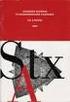 Matematik A, STX EKSAMENSOPGAVER Vejledende eksamensopgaver 2015 Løsninger HF A-NIVEAU AF SAEID Af JAFARI Anders J., Mark Af K. & Saeid J. Anders J., Mark K. & Saeid J. Kun delprøver 2 Kun delprøve 2,
Matematik A, STX EKSAMENSOPGAVER Vejledende eksamensopgaver 2015 Løsninger HF A-NIVEAU AF SAEID Af JAFARI Anders J., Mark Af K. & Saeid J. Anders J., Mark K. & Saeid J. Kun delprøver 2 Kun delprøve 2,
Emneopgave: Lineær- og kvadratisk programmering:
 Emneopgave: Lineær- og kvadratisk programmering: LINEÆR PROGRAMMERING I lineær programmering løser man problemer hvor man for en bestemt funktion ønsker at finde enten en maksimering eller en minimering
Emneopgave: Lineær- og kvadratisk programmering: LINEÆR PROGRAMMERING I lineær programmering løser man problemer hvor man for en bestemt funktion ønsker at finde enten en maksimering eller en minimering
ALMINDELIGT ANVENDTE FUNKTIONER
 ALMINDELIGT ANVENDTE FUNKTIONER I dette kapitel gennemgås de almindelige regnefunktioner, samt en række af de mest nødvendige redigerings- og formateringsfunktioner. De øvrige redigerings- og formateringsfunktioner
ALMINDELIGT ANVENDTE FUNKTIONER I dette kapitel gennemgås de almindelige regnefunktioner, samt en række af de mest nødvendige redigerings- og formateringsfunktioner. De øvrige redigerings- og formateringsfunktioner
Undersøge funktion ved hjælp af graf. For hf-mat-c.
 Undersøge funktion ved hjælp af graf. For hf-mat-c. 2018 Karsten Juul Bestemme x og y 1. Bestemme x eller y...1 Andengradspolynomium 2. Forskrift for andengradspolynomium...2 3. Graf for andengradspolynomium...2
Undersøge funktion ved hjælp af graf. For hf-mat-c. 2018 Karsten Juul Bestemme x og y 1. Bestemme x eller y...1 Andengradspolynomium 2. Forskrift for andengradspolynomium...2 3. Graf for andengradspolynomium...2
Opgave 1 - Lineær Funktioner. Opgave 2 - Funktioner. Opgave 3 - Tredjegradsligning
 Sh*maa03 1508 Matematik B->A, STX Anders Jørgensen, delprøve 1 - Uden hjælpemidler Følgende opgaver er regnet i hånden, hvorefter de er skrevet ind på PC. Opgave 1 - Lineær Funktioner Vi ved, at år 2001
Sh*maa03 1508 Matematik B->A, STX Anders Jørgensen, delprøve 1 - Uden hjælpemidler Følgende opgaver er regnet i hånden, hvorefter de er skrevet ind på PC. Opgave 1 - Lineær Funktioner Vi ved, at år 2001
for gymnasiet og hf 2016 Karsten Juul
 for gymnasiet og hf 75 50 5 016 Karsten Juul Statistik for gymnasiet og hf Ä 016 Karsten Juul 4/1-016 Nyeste version af dette håfte kan downloades fra http://mat1.dk/noter.htm HÅftet mç benyttes i undervisningen
for gymnasiet og hf 75 50 5 016 Karsten Juul Statistik for gymnasiet og hf Ä 016 Karsten Juul 4/1-016 Nyeste version af dette håfte kan downloades fra http://mat1.dk/noter.htm HÅftet mç benyttes i undervisningen
Differentialregning med TI-Interactive! Indledende differentialregning Tangenter Monotoniforhold og ekstremum Optimering Jan Leffers (2009)
 Differentialregning med TI-Interactive! Indledende differentialregning Tangenter Monotoniforhold og ekstremum Optimering Jan Leffers (2009) Indholdsfortegnelse Indholdsfortegnelse...2 Indledende differentialregning...3
Differentialregning med TI-Interactive! Indledende differentialregning Tangenter Monotoniforhold og ekstremum Optimering Jan Leffers (2009) Indholdsfortegnelse Indholdsfortegnelse...2 Indledende differentialregning...3
FP9. 1 Esters fritidsjob 2 Katrine maler 3 Backgammon 4 Halvmaratonløb 5 Babyloniernes formel for arealet af en firkant.
 FP9 9.-klasseprøven Matematisk problemløsning December 2014 Et svarark er vedlagt til dette opgavesæt 1 Esters fritidsjob 2 Katrine maler 3 Backgammon 4 Halvmaratonløb 5 Babyloniernes formel for arealet
FP9 9.-klasseprøven Matematisk problemløsning December 2014 Et svarark er vedlagt til dette opgavesæt 1 Esters fritidsjob 2 Katrine maler 3 Backgammon 4 Halvmaratonløb 5 Babyloniernes formel for arealet
2 Erik Vestergaard www.matematikfysik.dk
 Erik Vestergaard www.matematikfysik.dk Erik Vestergaard www.matematikfysik.dk 3 Lineære funktioner En vigtig type funktioner at studere er de såkaldte lineære funktioner. Vi skal udlede en række egenskaber
Erik Vestergaard www.matematikfysik.dk Erik Vestergaard www.matematikfysik.dk 3 Lineære funktioner En vigtig type funktioner at studere er de såkaldte lineære funktioner. Vi skal udlede en række egenskaber
DENNE LILLE MANUAL TIL GEOGEBRA DÆKKER NOGENLUNDE DE EMNER, DER VEDRØRER FOLKESKOLEN TIL OG MED 10. KLASSE.
 Geogebra. DENNE LILLE MANUAL TIL GEOGEBRA DÆKKER NOGENLUNDE DE EMNER, DER VEDRØRER FOLKESKOLEN TIL OG MED 10. KLASSE. (dvs. det er ikke alle emner i SYMBOLLINIEN, der beskrives). Navnet GEOGEBRA er en
Geogebra. DENNE LILLE MANUAL TIL GEOGEBRA DÆKKER NOGENLUNDE DE EMNER, DER VEDRØRER FOLKESKOLEN TIL OG MED 10. KLASSE. (dvs. det er ikke alle emner i SYMBOLLINIEN, der beskrives). Navnet GEOGEBRA er en
Kursusmappen Kommuniker: På Tryk 2 (med ordforslag fra CD-ORD)
 Kursusmappen Kommuniker: På Tryk 2 (med ordforslag fra CD-ORD) Øvelser Indhold Indhold... 2 Øvelse 1... 3 Start Kommuniker: På Tryk 2 og åbn nogle af de medfølgende dokumenter... 3 Øvelse 2... 4 Grundfunktioner
Kursusmappen Kommuniker: På Tryk 2 (med ordforslag fra CD-ORD) Øvelser Indhold Indhold... 2 Øvelse 1... 3 Start Kommuniker: På Tryk 2 og åbn nogle af de medfølgende dokumenter... 3 Øvelse 2... 4 Grundfunktioner
Projekt 3.7. Pythagoras sætning
 Projekt 3.7. Pythagoras sætning Flere beviser for Pythagoras sætning... Bevis for Pythagoras sætning ved anvendelse af ensvinklede trekanter... Opgave 1: Et kinesisk og et indisk bevis for Pythagoras sætning...
Projekt 3.7. Pythagoras sætning Flere beviser for Pythagoras sætning... Bevis for Pythagoras sætning ved anvendelse af ensvinklede trekanter... Opgave 1: Et kinesisk og et indisk bevis for Pythagoras sætning...
Bedste rette linje ved mindste kvadraters metode
 1/9 Bedste rette linje ved mindste kvadraters metode - fra www.borgeleo.dk Figur 1: Tre datapunkter og den bedste rette linje bestemt af A, B og C Målepunkter og bedste rette linje I ovenstående koordinatsystem
1/9 Bedste rette linje ved mindste kvadraters metode - fra www.borgeleo.dk Figur 1: Tre datapunkter og den bedste rette linje bestemt af A, B og C Målepunkter og bedste rette linje I ovenstående koordinatsystem
Deskriptiv statistik (grupperede observationer)
 Deskriptiv statistik (grupperede observationer) Tallene er hentet fra Arbejdsbog B1 (2.udg.) eller Arbejdsbog B2, øvelse 408: Der åbnes et Lister og Regneark værksted og observationerne indtastes og navngives:
Deskriptiv statistik (grupperede observationer) Tallene er hentet fra Arbejdsbog B1 (2.udg.) eller Arbejdsbog B2, øvelse 408: Der åbnes et Lister og Regneark værksted og observationerne indtastes og navngives:
Grupperede observationer
 Grupperede observationer Tallene i den følgende tabel viser antallet af personer på Læsø 1.januar 2012, opdelt i 10-års intervaller. alder antal 0 131 10 181 20 66 30 139 40 251 50 318 60 421 70 246 80
Grupperede observationer Tallene i den følgende tabel viser antallet af personer på Læsø 1.januar 2012, opdelt i 10-års intervaller. alder antal 0 131 10 181 20 66 30 139 40 251 50 318 60 421 70 246 80
Lad os prøve GeoGebra.
 Brug af Geogebra i matematik Programmet Geogebra er et matematisk tegneprogram. Det findes i øjeblikket i flere versioner. Direkte på nettet uden download. http://www.geogebra.org/cms/ Klik på billedet.!
Brug af Geogebra i matematik Programmet Geogebra er et matematisk tegneprogram. Det findes i øjeblikket i flere versioner. Direkte på nettet uden download. http://www.geogebra.org/cms/ Klik på billedet.!
Vektorfunktioner. (Parameterkurver) x-klasserne Gammel Hellerup Gymnasium
 Vektorfunktioner (Parameterkurver) x-klasserne Gammel Hellerup Gymnasium Indholdsfortegnelse VEKTORFUNKTIONER... Centrale begreber... Cirkler... 5 Epicykler... 7 Snurretoppen... 9 Ellipser... 1 Parabler...
Vektorfunktioner (Parameterkurver) x-klasserne Gammel Hellerup Gymnasium Indholdsfortegnelse VEKTORFUNKTIONER... Centrale begreber... Cirkler... 5 Epicykler... 7 Snurretoppen... 9 Ellipser... 1 Parabler...
Pointen med Funktioner
 Pointen med Funktioner Frank Nasser 0. april 0 c 0080. Dette dokument må kun anvendes til undervisning i klasser som abonnerer på MatBog.dk. Se yderligere betingelser for brug her. Bemærk: Dette er en
Pointen med Funktioner Frank Nasser 0. april 0 c 0080. Dette dokument må kun anvendes til undervisning i klasser som abonnerer på MatBog.dk. Se yderligere betingelser for brug her. Bemærk: Dette er en
Filtyper, filformat og skabelon. Tabel. Tekstombrydning. Demo Fremstil, gem og brug en skabelon. Øvelser Fremstil, gem og brug en skabelon
 Disposition for kursus i Word 2007 Filtyper, filformat og skabelon Demo Fremstil, gem og brug en skabelon Øvelser Fremstil, gem og brug en skabelon Tabel Demo Opret en tabel ud fra en tekst Øvelser Opret
Disposition for kursus i Word 2007 Filtyper, filformat og skabelon Demo Fremstil, gem og brug en skabelon Øvelser Fremstil, gem og brug en skabelon Tabel Demo Opret en tabel ud fra en tekst Øvelser Opret
Kom godt i gang med Fable-robotten
 Kom godt i gang med Fable-robotten 1. Først skal du installere programmet på din computer. Gå ind på shaperobotics.com og under support vælger du download: Her vælger du, under PC App om du kører Windows
Kom godt i gang med Fable-robotten 1. Først skal du installere programmet på din computer. Gå ind på shaperobotics.com og under support vælger du download: Her vælger du, under PC App om du kører Windows
π er irrationel Frank Nasser 10. december 2011
 π er irrationel Frank Nasser 10. december 2011 2008-2011. Dette dokument må kun anvendes til undervisning i klasser som abonnerer på MatBog.dk. Se yderligere betingelser for brug her. Indhold 1 Introduktion
π er irrationel Frank Nasser 10. december 2011 2008-2011. Dette dokument må kun anvendes til undervisning i klasser som abonnerer på MatBog.dk. Se yderligere betingelser for brug her. Indhold 1 Introduktion
Introduktion til MatLab Matematisk Modellering af Dynamiske Modeller ved Kasper Bjering Jensen, RUC, februar 2010
 Introduktion til MatLab Matematisk Modellering af Dynamiske Modeller ved Kasper Bjering Jensen, RUC, februar 2010 Computere er uvurderlige redskaber for personer der ønsker at arbejde med matematiske modeller
Introduktion til MatLab Matematisk Modellering af Dynamiske Modeller ved Kasper Bjering Jensen, RUC, februar 2010 Computere er uvurderlige redskaber for personer der ønsker at arbejde med matematiske modeller
Fable Kom godt i gang
 Fable Kom godt i gang Opdateret: 26-03-2018 Indholdsfortegnelse 1. Først skal du installere programmet på din computer 3 2. Når programmet er installeret er du klar til at pakke robotten ud 4 3. Nu er
Fable Kom godt i gang Opdateret: 26-03-2018 Indholdsfortegnelse 1. Først skal du installere programmet på din computer 3 2. Når programmet er installeret er du klar til at pakke robotten ud 4 3. Nu er
Emmas og Frederiks nye værelser - maling eller tapet?
 Emmas og Frederiks nye værelser - maling eller tapet? Emmas og Frederiks familie skal flytte til et nyt hus. De har fået lov til at bestemme, hvordan væggene på deres værelser skal se ud. Emma og Frederik
Emmas og Frederiks nye værelser - maling eller tapet? Emmas og Frederiks familie skal flytte til et nyt hus. De har fået lov til at bestemme, hvordan væggene på deres værelser skal se ud. Emma og Frederik
En lille vejledning til lærere og elever i at bruge matematikprogrammet WordMat (begynderniveau)
 Matematik i WordMat En lille vejledning til lærere og elever i at bruge matematikprogrammet WordMat (begynderniveau) Indholdsfortegnelse 1. Introduktion... 3 2. Beregning... 4 3. Beregning med brøker...
Matematik i WordMat En lille vejledning til lærere og elever i at bruge matematikprogrammet WordMat (begynderniveau) Indholdsfortegnelse 1. Introduktion... 3 2. Beregning... 4 3. Beregning med brøker...
